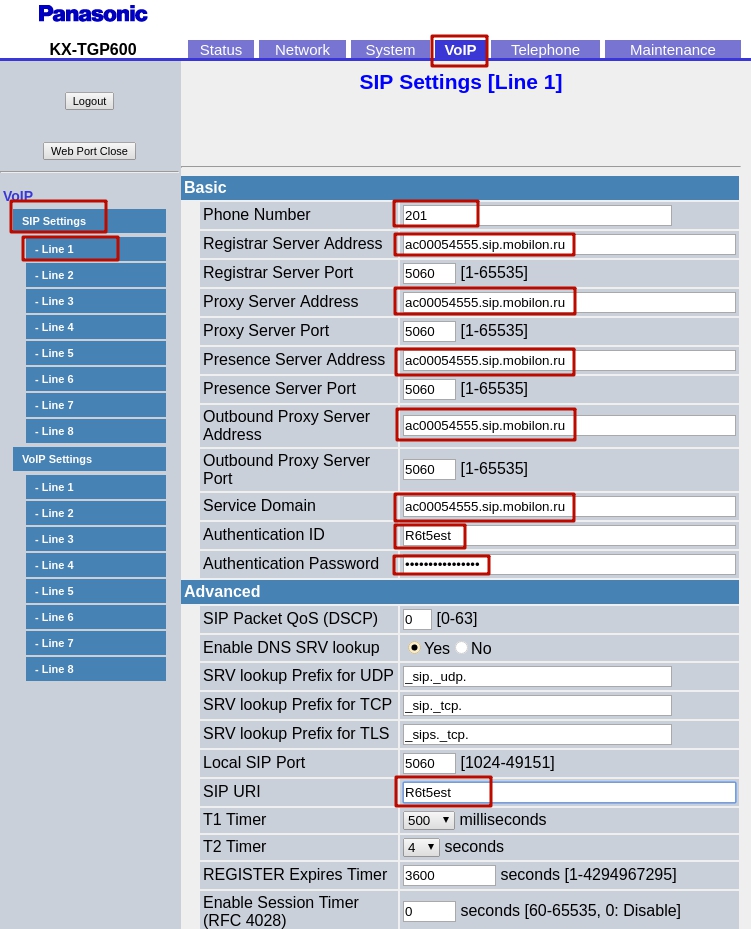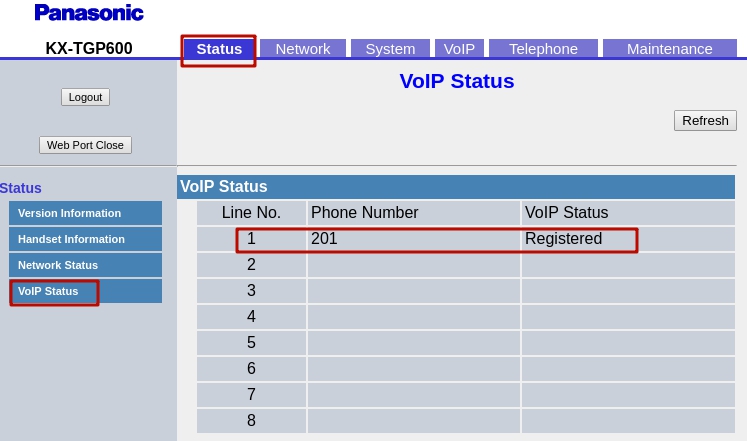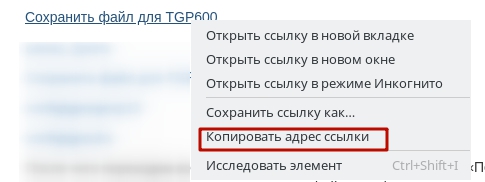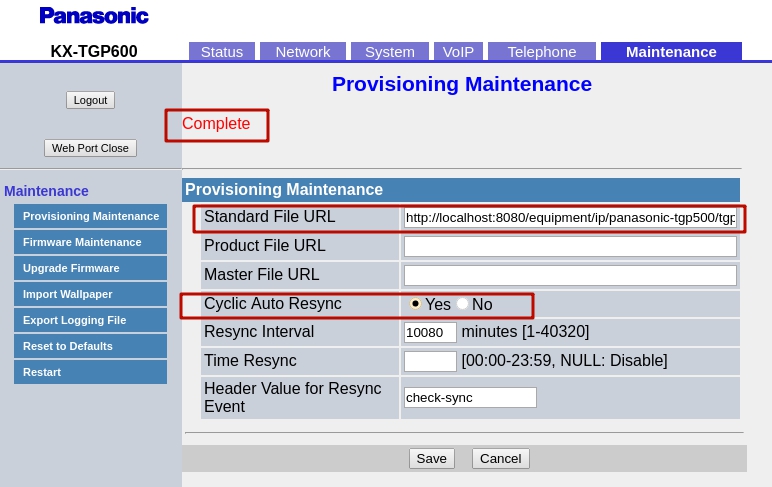|
0 / 0 / 0 Регистрация: 06.08.2018 Сообщений: 5 |
|
|
1 |
|
|
06.08.2018, 13:20. Показов 11574. Ответов 2
Доброго дня!
0 |
|
Programming Эксперт 94731 / 64177 / 26122 Регистрация: 12.04.2006 Сообщений: 116,782 |
06.08.2018, 13:20 |
|
Ответы с готовыми решениями: Плата Panasonic KX-TDA0177 (KX-TDA0177XJ) для офисных мини-АТС Panasonic KX-TDA100, TDA200, TDA600, TDE100, T сма Атлант 45У124-003, ошибка F13, F14 сма Атлант 45У124-003 sn1930557927 ошибка F13, Нужна прошивка Ремонт СМА Panasonic na-148va2 ОШИБКА H 29, Ошибка H 29 СМА Panasonic na-148va2 . На отжиме несколько раз крунет двигателем… 2 |
|
162 / 74 / 23 Регистрация: 06.07.2017 Сообщений: 315 |
|
|
06.08.2018, 14:40 |
2 |
|
Скорее всего по дефолту там стоит register expires 3600, что довольно много. База теряет регистрацию, нужно поставить 180 или 240. Добавлено через 1 минуту
1 |
|
0 / 0 / 0 Регистрация: 06.08.2018 Сообщений: 5 |
|
|
13.08.2018, 08:27 [ТС] |
3 |
|
Большое спасибо за помощь! Вопрос решён. Дело действительно было в этом параметре!
0 |
Содержание
- Kx tgp600 не могу настроить
- Также, к данному телефону можно привязать дополнительную трубку Panasonic KX-TPA60.
- Первичная настройка Panasonic KX-TGP600
- Вход на страницу настроек
- Настройка телефона
- Kx tgp600 не могу настроить
- Также, к данному телефону можно привязать дополнительную трубку Panasonic KX-TPA60.
- Настройка, перепрошивка и дебаг Panasonic KX-TGP600
- Описание:
Kx tgp600 не могу настроить
Подключаем базу к локальной сети и сети питания.
Включаем трубку и меняем язык интерфейса на Русский: «Menu» – «Settings Handset» – «Display Option» – «Language» – «Русский»
Обязательно на трубке нужно активировать веб – интерфейс. Иначе зайти в настройки базы через браузер не получится. «Меню» – «Настройки трубки» – «Прочее» – «Встрон. Web» – «Вкл».
Внимание: Веб-интерфейс устройства снова закрывается через определенное время.
- Далее необходимо узнать IP-адрес телефона, «Меню» – «Системные настройки» – «Статус» – «Настройки IPv4» – «IP-адрес».
Откройте веб-браузер (не рекомендуется использование браузера Internet Explorer) и в адресной строке введите полученный IP-адрес.
Логин «admin»
Пароль «adminpass»
Выберите вкладку «VOIP». Слева под «SIP Settings» выбираем «Line 1» для настройки первого аккаунта (первой трубки) и настраиваем как на скриншоте. (В поле Phone Number вводим внутренний номер абонента)
Нажмите кнопку «Save».
- Статус регистрации можно проверить во вкладке «Status» — «VoIP Status».
- Для того что бы отключить функцию Call Waiting (прием второго вызова во время разговора) и обеспечить корректную работу телефона за NAT необходимо сделать следующее:
8.1 На строке «Сохранить файл для TGP600» нажать правой кнопкой мыши и выбрать «Копировать адрес ссылки»
8.2 Далее переходим по во вкладку «Maintenance» — «Provisionong Maintenance» и в строку «Standart File URL» нажимаем правой кнопкой мыши и выбираем «Вставить».
В данную строку вставится адрес конфигурационного файла.
Нажимаем кнопку сохранить. После этого над заголовком «Provisioning Maintenance» должна появиться красная надпись – «Complete».
Также, к данному телефону можно привязать дополнительную трубку Panasonic KX-TPA60.
Если трубка еще не была ранее привязана к другой базе, тогда на начальном экране будет висеть надпись «Зарегистрировать трубку»:
1) Зажимаем ОК
2) Далее одновременно зажимаем на базе кнопку поиска трубкок
3) Когда индикатор на базе начнет мигать красным, отпускаем кнопки
4) Ждем сообщение «Трубка зарегистрирована»
Надпись Handset 1 или 2, 3 .. и т.д. показывает к какой линии на базе привязалась трубка
Если трубка уже была ранее привязана к другой базе, тогда необходимо сначала удалить привязанную базу из памяти трубки.
Для этого переходимо:
Настройки трубки->Сист опция->Отменить базу->Выбиарем базу и нажимаем ОК
На главном экране должна будет появиться надпись «Зарегистрировать трубку»
После чего идем к пункту 1.
Учетная запись для дополнительной трубки настраивается аналогично первой, только необходимо выбрать во вкладке «VOIP» — «SIP Settings» другую линию.
Источник
Первичная настройка Panasonic KX-TGP600
Перед настройкой аппарата убедитесь в том, что он включен, и интернет-кабель подключен к аппарату. TGP600 имеет всего один порт для подключения интернета.
Вход на страницу настроек
Шаг 1. Включаем доступ к странице настройки.
Чтобы включить доступ к к странице настройки, нажмите на трубке кнопку Меню —> Настройки трубки —> Прочее —> Встроенный Web. Выберите «включить» и нажмите «ок».
Шаг 2. Узнаём IP адрес телефонного аппарата.
Чтобы узнать IP-адрес телефона, нажмите Меню —> Системные настройки —> Статус —> Настройки IPv4 —> IP-адрес.
Шаг 3. Заходим на страницу настройки по полученному IP-адресу.
На компьютере запускаете web-браузер (не рекомендуется использование браузера Internet Explorer). В адресной строке браузера прописываете IP адрес, который узнали на предыдущем шаге. После перехода по данному адресу, у Вас откроется страница настройки, которая запросит ввод логина и пароля. По умолчанию на телефоне установлен логин: admin и пароль: adminpass
Настройка телефона
Внимание! В качестве примера на всех скриншотах указан SIP-адрес (имя пользователя и домен) вида ivan@test.mangosip.ru. Вместо него везде необходимо указать ваш SIP-адрес из личного кабинета.
Шаг 1. Заходим во вкладку «VoIP». Слева под «SIP Settings» выбираем «Line 1» для настройки первого аккаунта и настраиваем, как на скриншоте ниже. На правой части скриншота изображен интерфейс Личного Кабинета MANGO OFFICE, откуда необходимо брать данные для настройки. После ввода данных нажимаем «Save».
Шаг 2. В web-интерфейсе необходимо перейти во вкладку «Maintenance«, слева выбрать «Provisioning Maintenance«. Далее настраиваем как на скриншоте ниже. В поле «Standard File URL» необходимо вводить следующую ссылку:
После настройки нажимаем «Save». Примерно через 1 минуту телефон будет готов к работе
Источник
Kx tgp600 не могу настроить
Подключаем базу к локальной сети и сети питания.
Включаем трубку и меняем язык интерфейса на Русский: «Menu» – «Settings Handset» – «Display Option» – «Language» – «Русский»
Обязательно на трубке нужно активировать веб – интерфейс. Иначе зайти в настройки базы через браузер не получится. «Меню» – «Настройки трубки» – «Прочее» – «Встрон. Web» – «Вкл».
Внимание: Веб-интерфейс устройства снова закрывается через определенное время.
- Далее необходимо узнать IP-адрес телефона, «Меню» – «Системные настройки» – «Статус» – «Настройки IPv4» – «IP-адрес».
Откройте веб-браузер (не рекомендуется использование браузера Internet Explorer) и в адресной строке введите полученный IP-адрес.
Логин «admin»
Пароль «adminpass»
Выберите вкладку «VOIP». Слева под «SIP Settings» выбираем «Line 1» для настройки первого аккаунта (первой трубки) и настраиваем как на скриншоте. (В поле Phone Number вводим внутренний номер абонента)
Нажмите кнопку «Save».
- Статус регистрации можно проверить во вкладке «Status» — «VoIP Status».
- Для того что бы отключить функцию Call Waiting (прием второго вызова во время разговора) и обеспечить корректную работу телефона за NAT необходимо сделать следующее:
8.1 На строке «Сохранить файл для TGP600» нажать правой кнопкой мыши и выбрать «Копировать адрес ссылки»
8.2 Далее переходим по во вкладку «Maintenance» — «Provisionong Maintenance» и в строку «Standart File URL» нажимаем правой кнопкой мыши и выбираем «Вставить».
В данную строку вставится адрес конфигурационного файла.
Нажимаем кнопку сохранить. После этого над заголовком «Provisioning Maintenance» должна появиться красная надпись – «Complete».
Также, к данному телефону можно привязать дополнительную трубку Panasonic KX-TPA60.
Если трубка еще не была ранее привязана к другой базе, тогда на начальном экране будет висеть надпись «Зарегистрировать трубку»:
1) Зажимаем ОК
2) Далее одновременно зажимаем на базе кнопку поиска трубкок
3) Когда индикатор на базе начнет мигать красным, отпускаем кнопки
4) Ждем сообщение «Трубка зарегистрирована»
Надпись Handset 1 или 2, 3 .. и т.д. показывает к какой линии на базе привязалась трубка
Если трубка уже была ранее привязана к другой базе, тогда необходимо сначала удалить привязанную базу из памяти трубки.
Для этого переходимо:
Настройки трубки->Сист опция->Отменить базу->Выбиарем базу и нажимаем ОК
На главном экране должна будет появиться надпись «Зарегистрировать трубку»
После чего идем к пункту 1.
Учетная запись для дополнительной трубки настраивается аналогично первой, только необходимо выбрать во вкладке «VOIP» — «SIP Settings» другую линию.
Источник
Настройка, перепрошивка и дебаг Panasonic KX-TGP600
Анонс: В данной статье проведем настройку Panasonic KX-TGP600, а так же его перешьем и рассмотрим дебаг. Описание: Модель Panasonic KX-TGP600 является улучшенной версией Panasonic KX-TGP500 и ее главные отличия от предыдущей модели в следующем: Было увеличено количество SIP-регистраций до 8, тогда как в модели KX-TGP500 могли быть подключены только 6 трубок. Увеличение количества одновременных вызовов […]
Анонс: В данной статье проведем настройку Panasonic KX-TGP600, а так же его перешьем и рассмотрим дебаг.
Описание:
Модель Panasonic KX-TGP600 является улучшенной версией Panasonic KX-TGP500 и ее главные отличия от предыдущей модели в следующем:
- Было увеличено количество SIP-регистраций до 8, тогда как в модели KX-TGP500 могли быть подключены только 6 трубок.
- Увеличение количества одновременных вызовов до 8, тогда как в модели KX-TGP500 было 6.
- Добавлена поддержка до 6 репитеров Panasonic KX-A406.
- Включена поддержка стационарного DECT-телефона Panasonic KX-TPA 65.
- А так же на трубке KX-TPA60 был установлен цветной дисплей.
Перед тем как приступить к настройке:
Настройка будет производиться на Asterisk 11.16.0, версия centos 6.6 (final), а в качестве web интерфейса используется FreePBX 2.11.0.42
Если вы не знаете, какая версия CentOS или Asterisk используется у вас, то это можно узнать ниже
Версия CentOS:
Подключитесь к IP ATC с помощью PuTTY
Зайдите как root пользователь
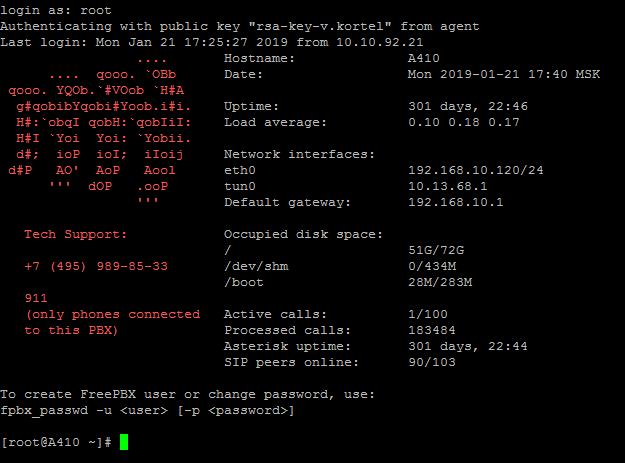
И выполните следующую команду cat /etc/redhat-release

Версия Asterisk:
Для того, чтоб узнать версию asterisk, достаточно ввести следующую команду asterisk –rvvv
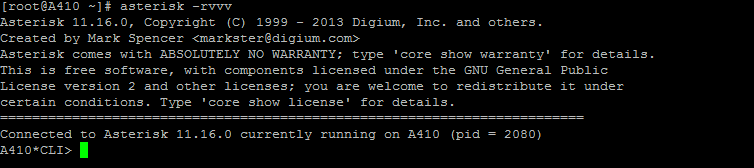
Так же скачать свежую прошивку (которая нам пригодится позже) можно и нужно с официального сайта разработчика (гипер ссылка на сайт https://panasonic.net/cns/pcc/support/sipphone/download/index.html )
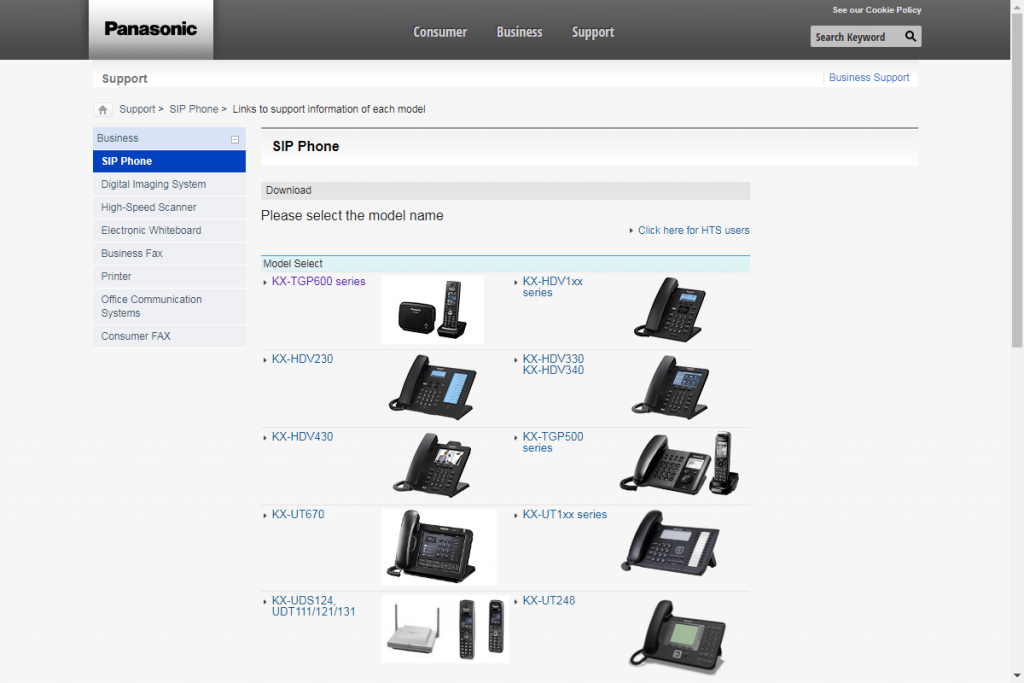
Выбираем KX-TGP600 series
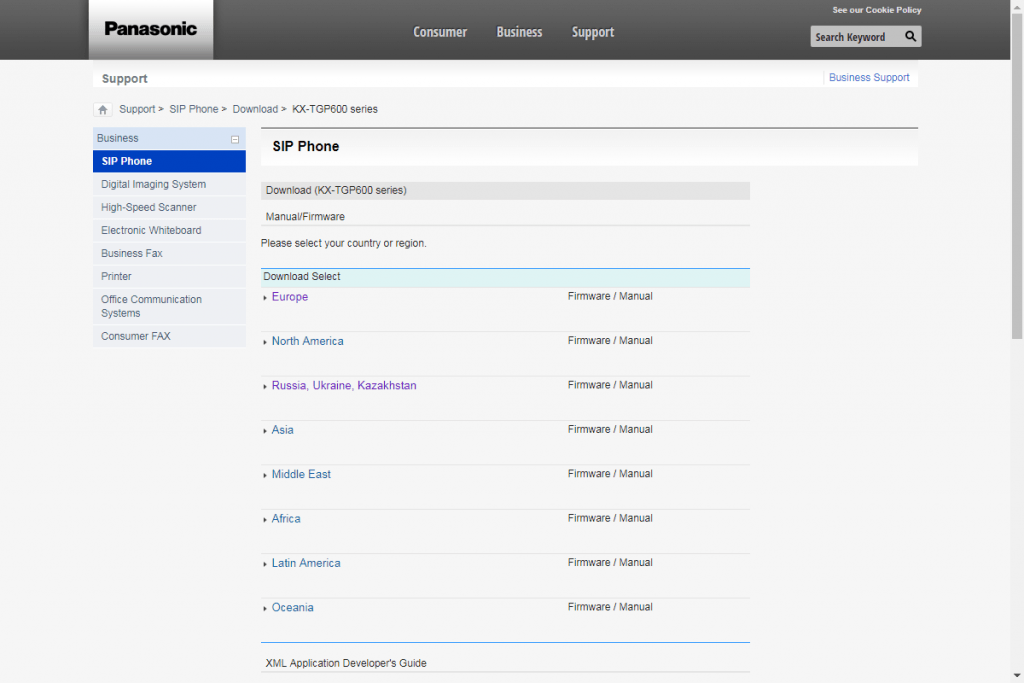
Естественно, выбираем русскую прошивку
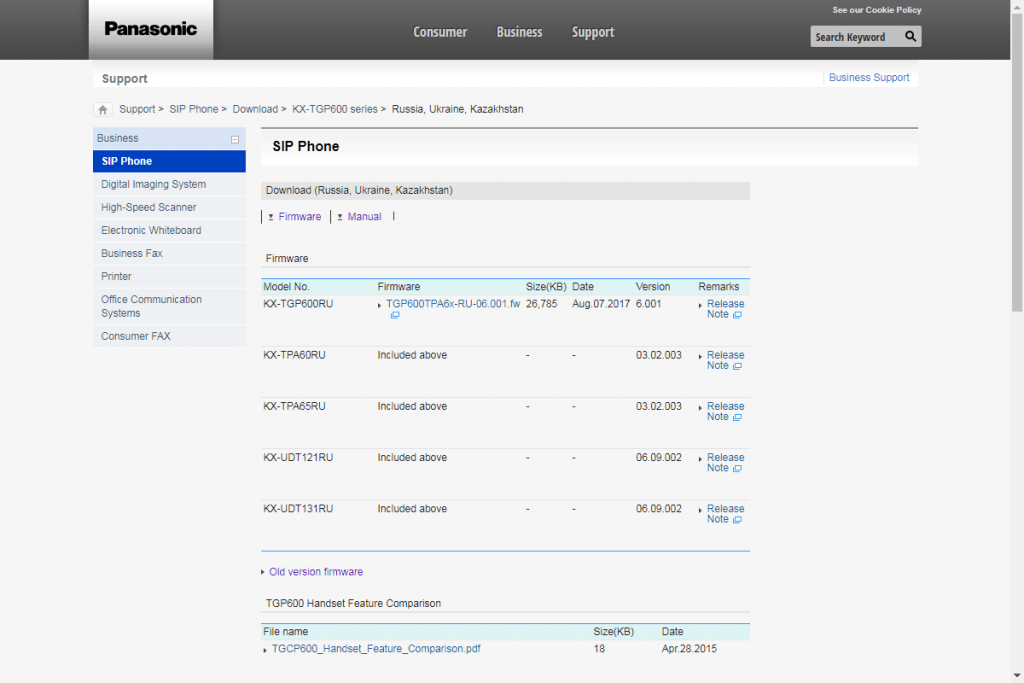
Как собственно видим выше – у нас доступна одна универсальная прошивка для 600 модельного ряда телефонов. Выбираем самую последнею прошивку (Если по какой-то причине нужна старая версия прошивки, то ее можно скачать ниже), соглашаемся с условиями лиц.соглашения и скачиваем файлик.
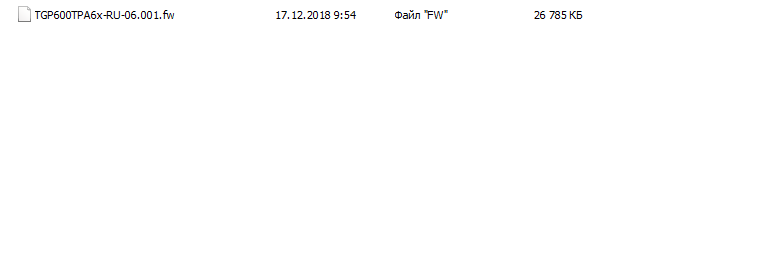
Файл имеет вид как выше. Мы к нему вернемся немного позже, после того как проведем настройку базы и телефонных трубок.
Настройка Panasonic:
После того когда трубка найдет базовый блок следует выполнить следующие команды: нажать на трубке на центральный джостик и затем выбрать: Системн.Настройки -> Статус > Настройки IPV4 > IP-адрес. На дисплее трубки высветится текущий IP-адрес. Однако, если вы попытаетесь зайти по данному IP-адресу на web-интерфейс, то вы получите примерно следующее:
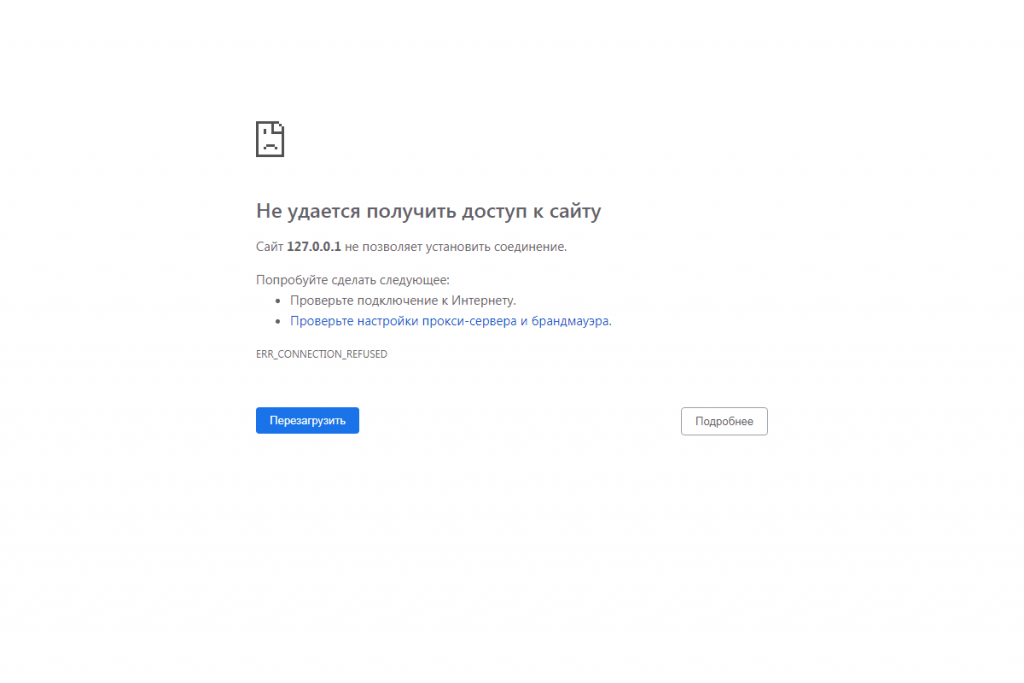
Это происходит потому, что в данный момент закрыт web-порт. Для того, чтоб разрешить доступ на web-интерфейс нужно сделать следующие шаги: нажмите на трубке на центральный джойстик, а затем выберите Настр-ки Трубки -> Прочее -> Встроен.Web –> Вкл.
После этого остается только перейти на сам web-интерфейс с помощью ранее полученного ip-адреса. При входе у вас должны запросить логин и пароль, стандартный логин для оборудование «admin» , а пароль «adminpass»
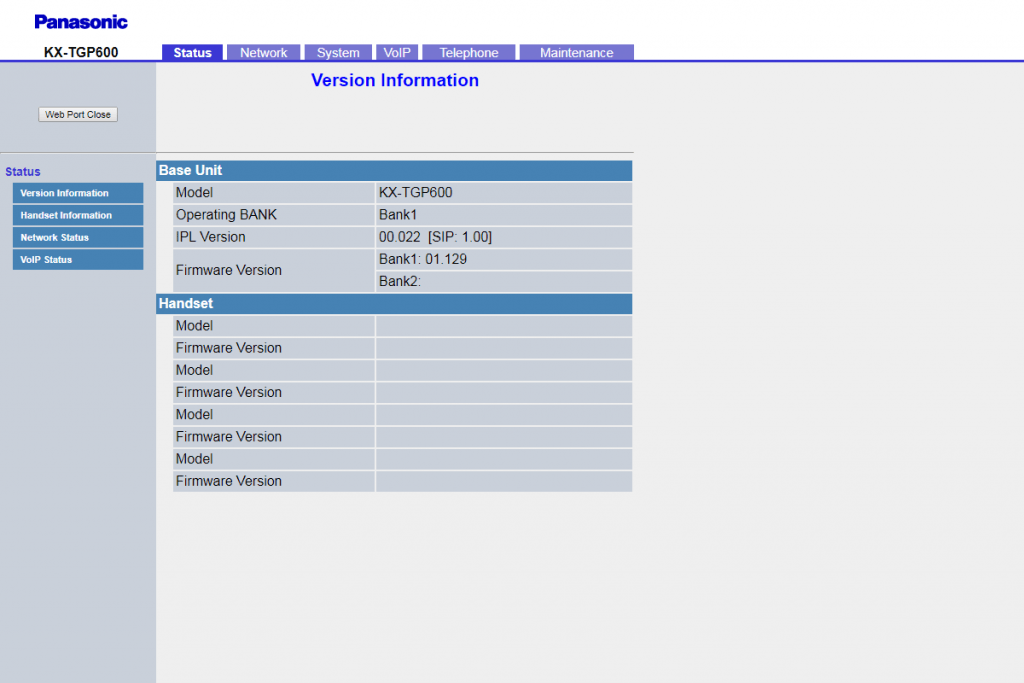
Если вы ввели правильный логин и пароль вы попадете на «стартовый» экран, где можно посмотреть информацию о версии прошивки самой базы.
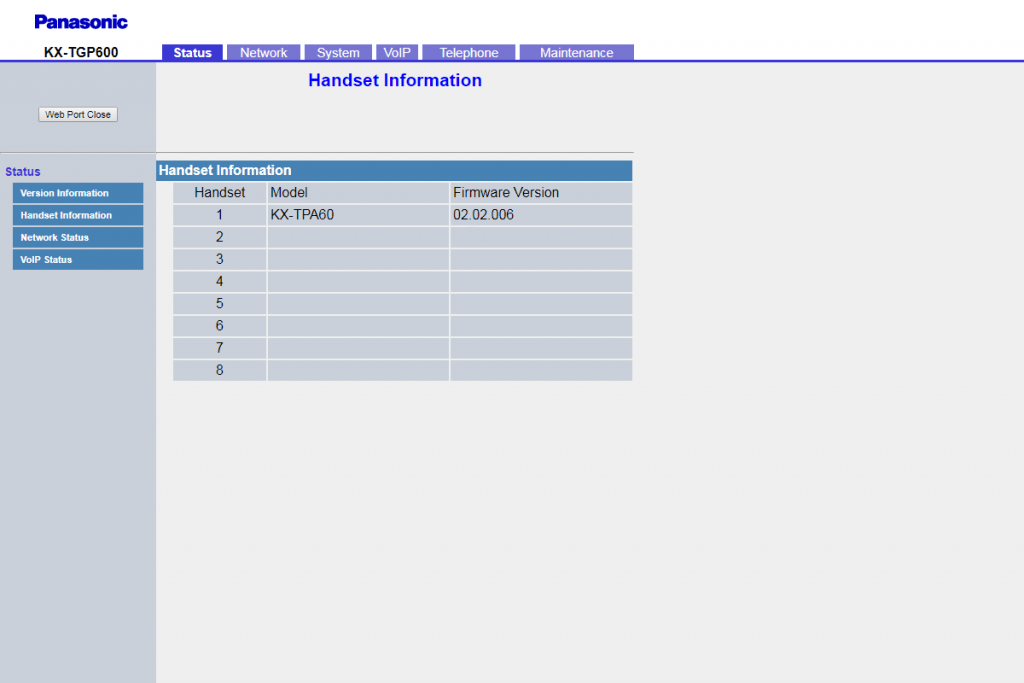
Версию прошивки подключенных к ней трубок
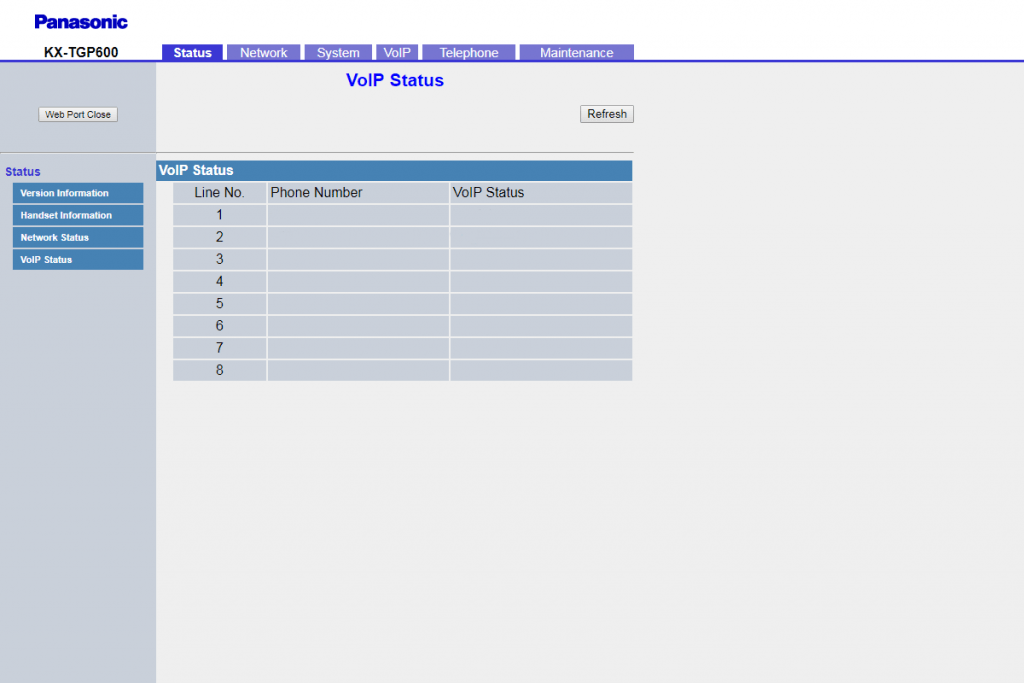
И статус регистрации линий.
Для начала настройки перейдите на вкладку VoIP
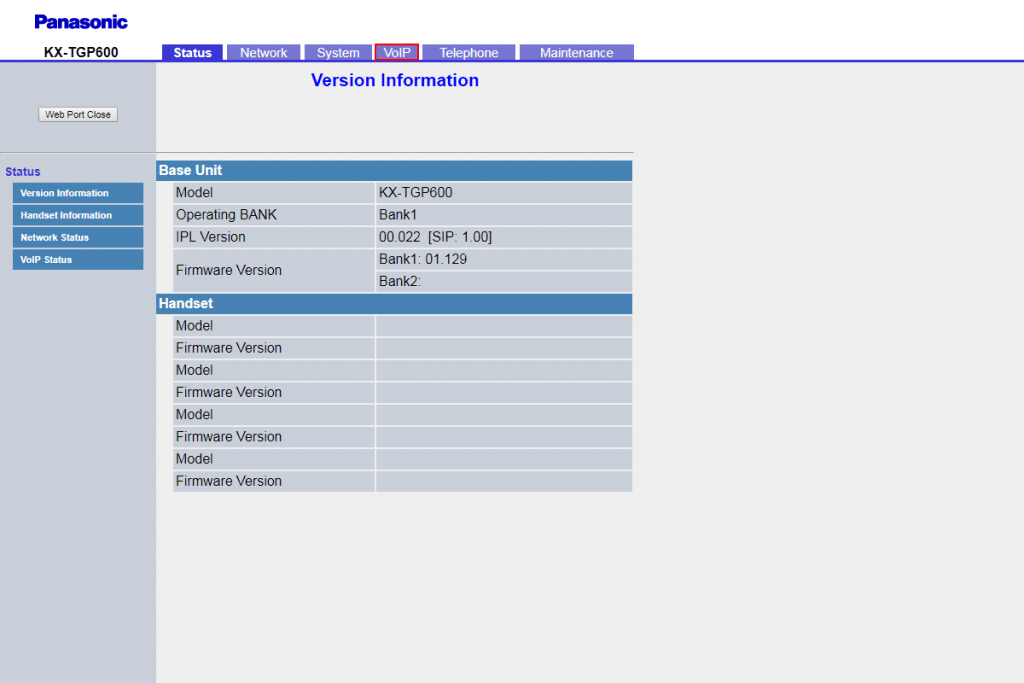
После чего выберите необходимую для настройки линию. В этом примере мы будем настраивать «Line 1», как указано на скриншоте ниже.
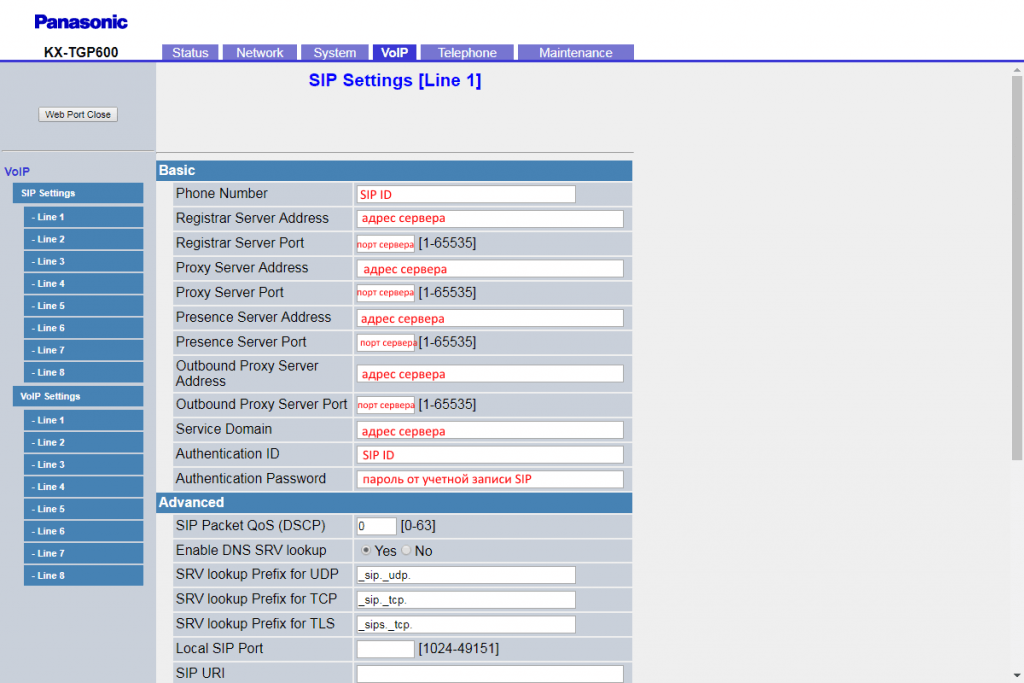
- «Phone Number», «Authentication ID» — SIP ID совпадает с внутренним номером extensions на FreePBX.
- «Registrar Server Adress», «Proxy Server Adress», «Presence Server Adress», «Outbound Proxy Server Adress» и «Service Domain» — IP-адрес вашей АТС.
- «Registrar Server Port», «Proxy Server Port», «Presence Server Port» и «Outbound Proxy Server Port» — 5060 (Стандартный SIP порт)
- «Authentication Password» — пароль устройства, совпадает с паролем от extensions на FreePBX.
Далее в разделе «Advanced»
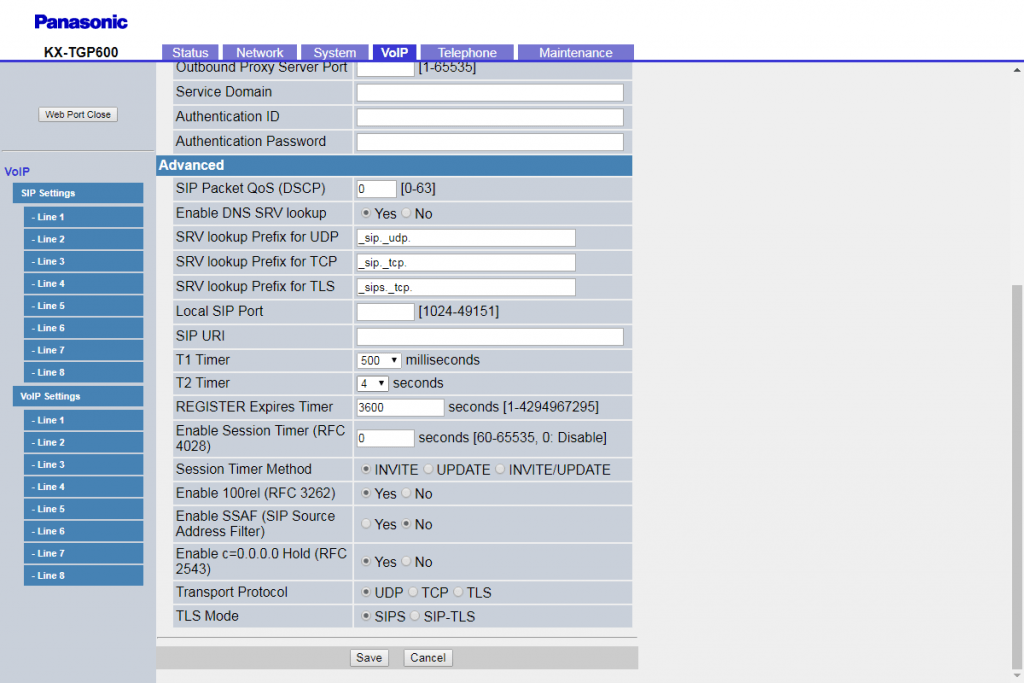
- Local SIP Port – устанавливаем как и выше 5060
- REGISTER Expires Timer – время перерегистрации.
- Transport Protocol – Транспортный протокол (обычно используется UDP)
После внесения всех изменений у вас должно получиться нечто похожее:
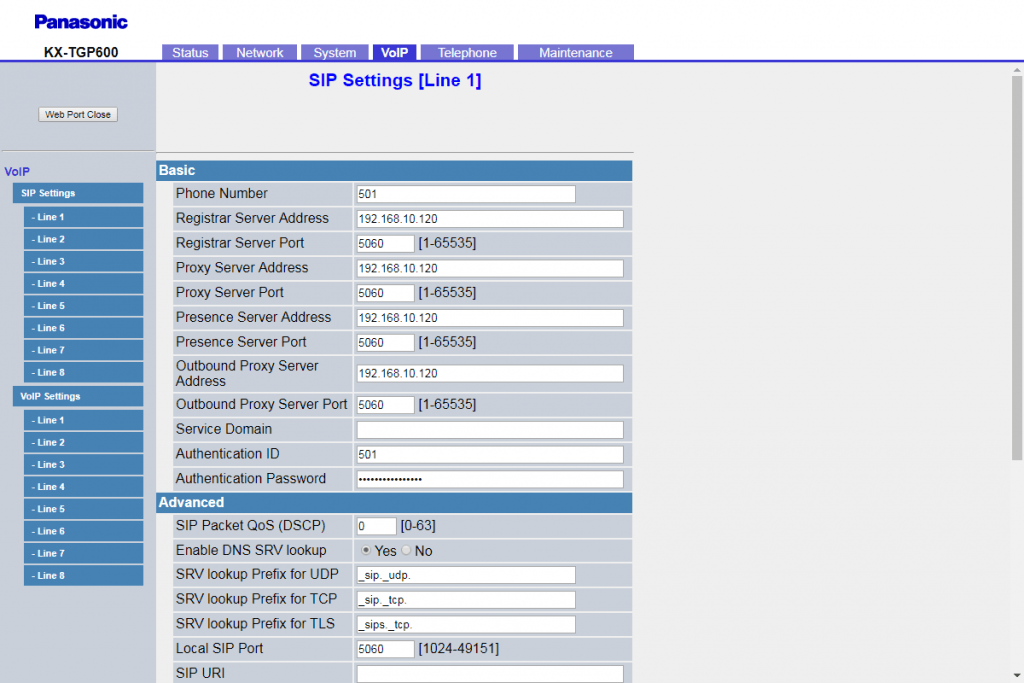
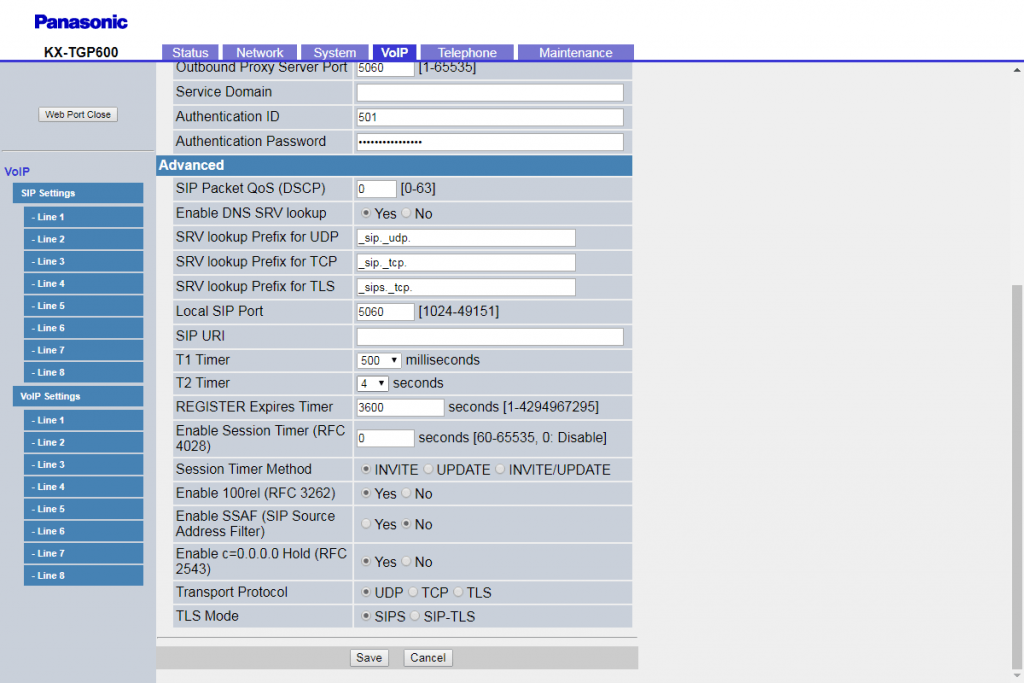
После чего останется только нажать на SAVE для применения настроек.

Проверяем, что телефон подключился
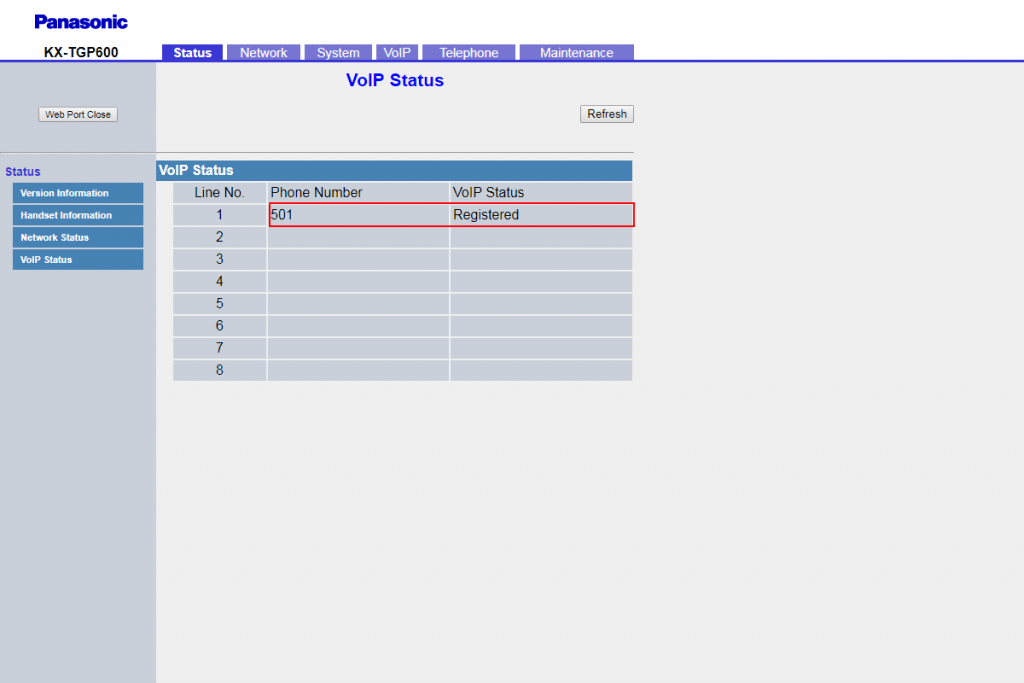
Как видим выше, трубка успешно зарегистрирована на АТС. Теперь можно принимать и совершать звонки (естественно, если вы настроили входящую и исходящую маршрутизацию). Однако на этом настройка еще не закончена, перейдите в следующее меню: Telephone > Multi Number Settings
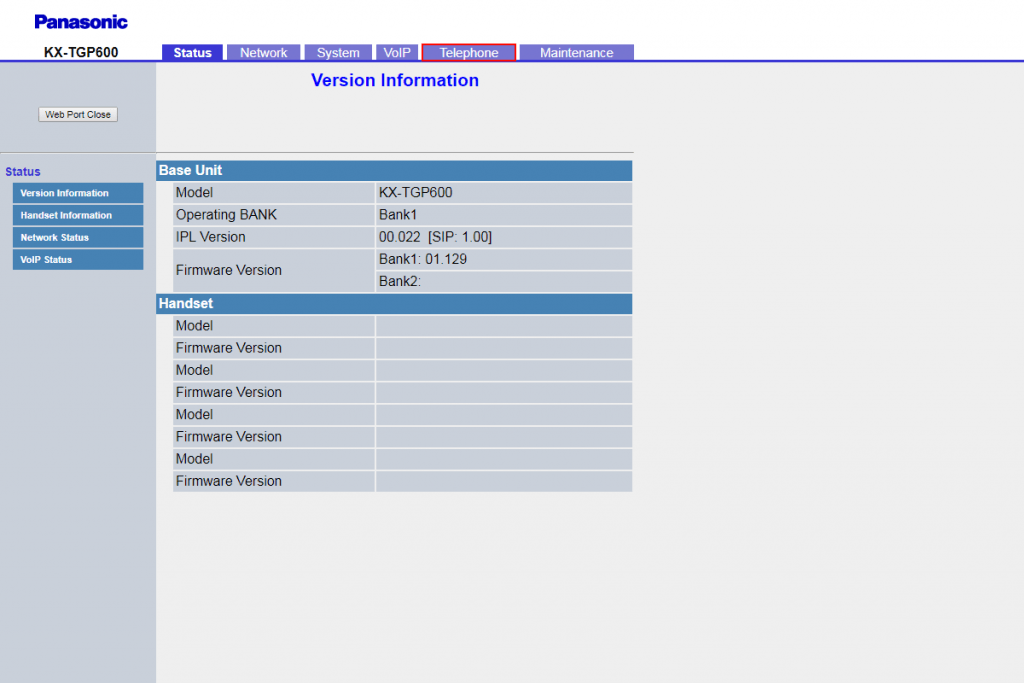
Необходимо задать соответствие настроенного в телефоне аккаунта, используемой с ним трубке, как указано ниже на скриншоте.
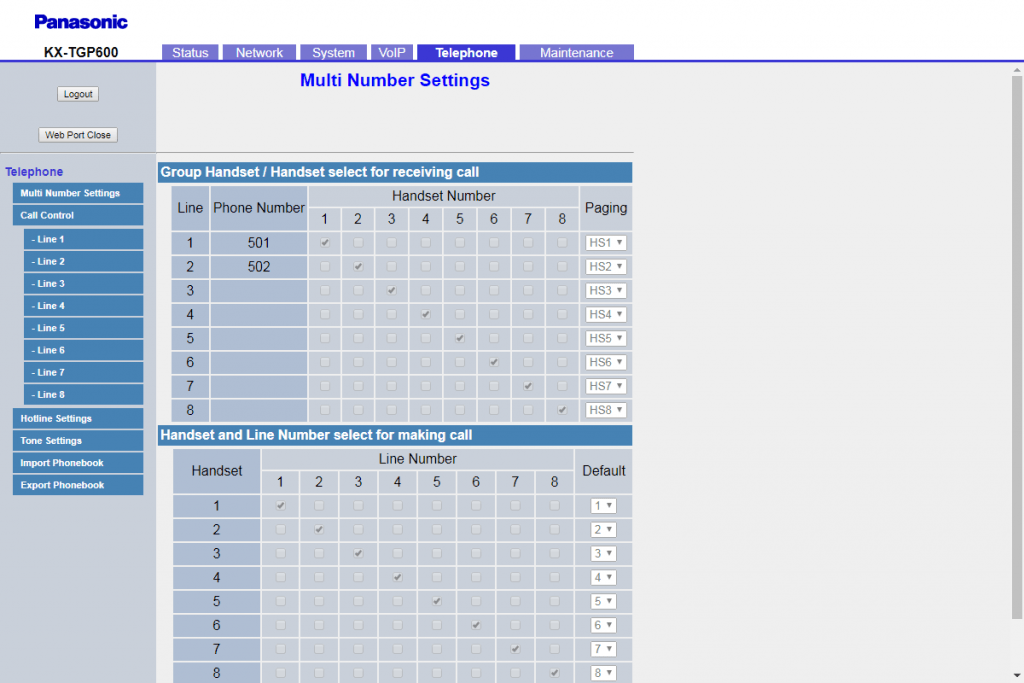
Настройка выполняется отдельно:
для входящей связи — «Group Handset / Handset select for receiving call»
для исходящей связи — «Handset and Line Number select for making call»
Для применение настроек необходимо нажать на Save
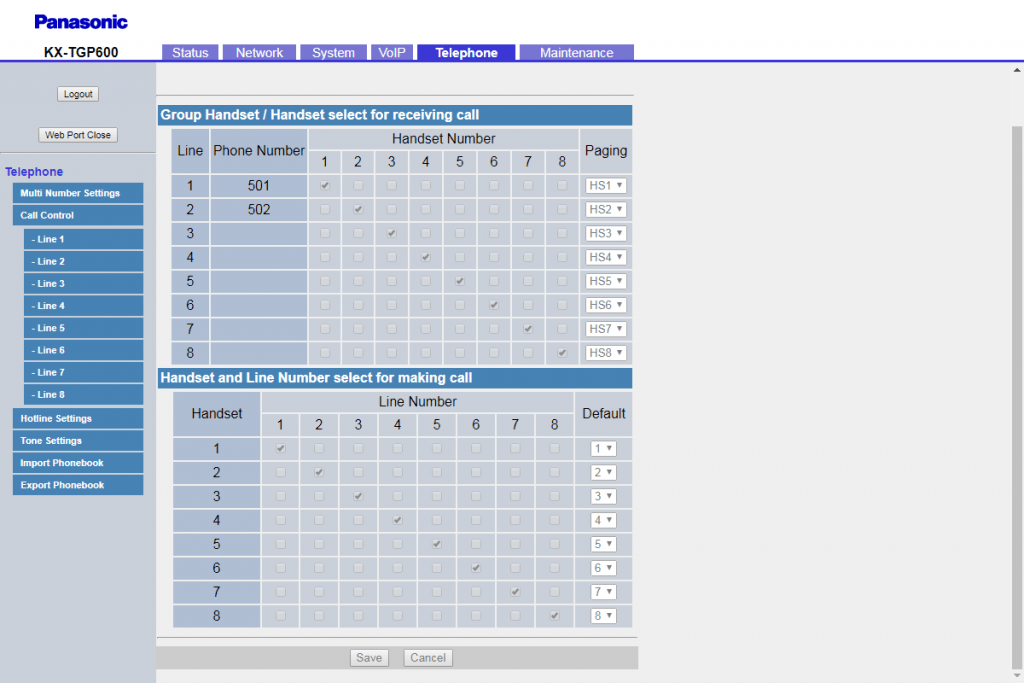
На этом настройку можно считать завершенной.
Это не обязательный пункт, однако рекомендуем для безопасности сменить так же пароль от admin т.к злоумышленникам известные стандартные наборы логин/пароль
Для изменения пароля перейдите по следующему пути:System > Admin Password Setting
Вводим старый пароль и новый.
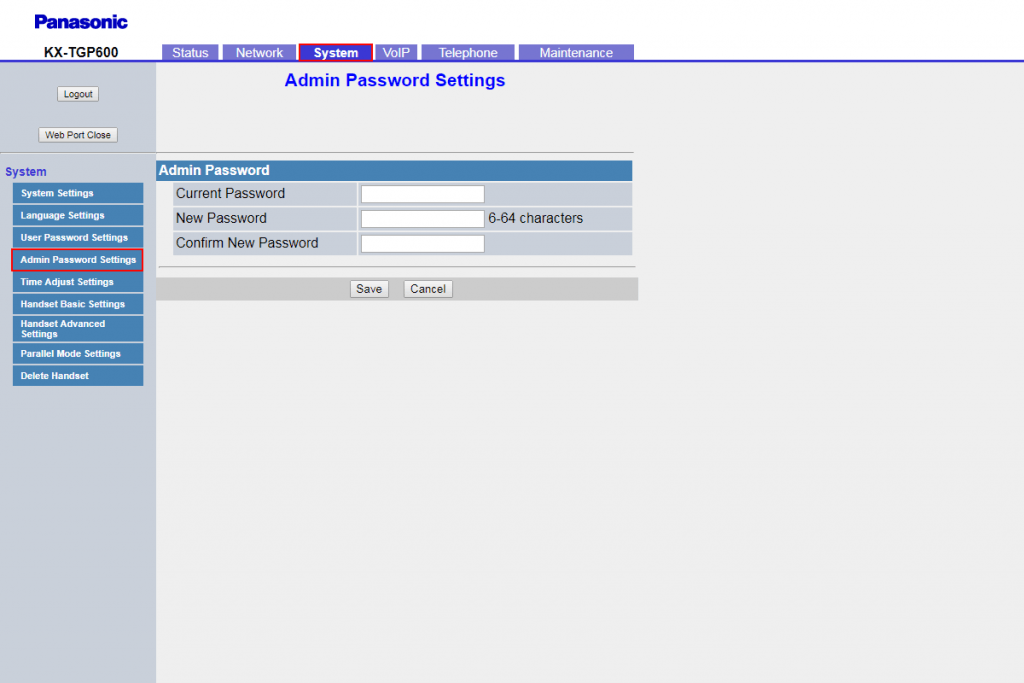

Прошивка и дебаг:
На KX-TGP600 наблюдается интересный баг связанный с несоответствием прошивок на телефонных трубках и базы. Если по какой-то причине прошивка на телефонной трубке старше прошивки на базе, то исходящие вызовы с этой телефонной трубки будут уходить без каких либо заметных изменений, но если будет входящий вызов на эту трубку, то оператор сразу заметит отсутствие мелодии звонка. Если на этой трубке попытаться изменить громкость, то телефон уйдет в перезагрузку. Естественно такой баг будет мешать работать. Вот, к примеру, подключили мы вторую трубку к нашей станции и видим, что одна из прошивок на телефоне старше той, которая была подключена ранее.
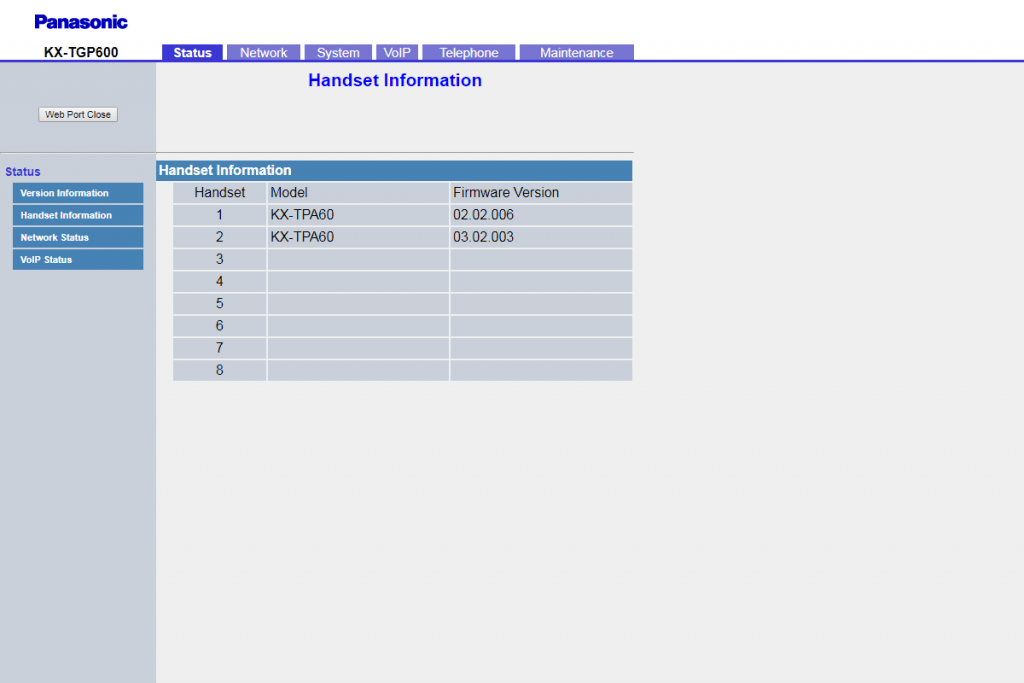
Решение проблемы простое – нужно прошить базу. После того как база загрузит прошивку и прошьется подключенные к ней трубки автоматически подтянут свои прошивки с нее и тоже обновятся.
Перед тем как начать прошивку базу убедитесь, что телефонные трубки заряжены на 100 процентов и находятся на зарядке на своих станциях во избежание окерпичивания устройств.
В начале статьи мы уже скачивали прошивку с офф.сайта. Сейчас она нам и понадобится.
Переходим в раздел Maintenance
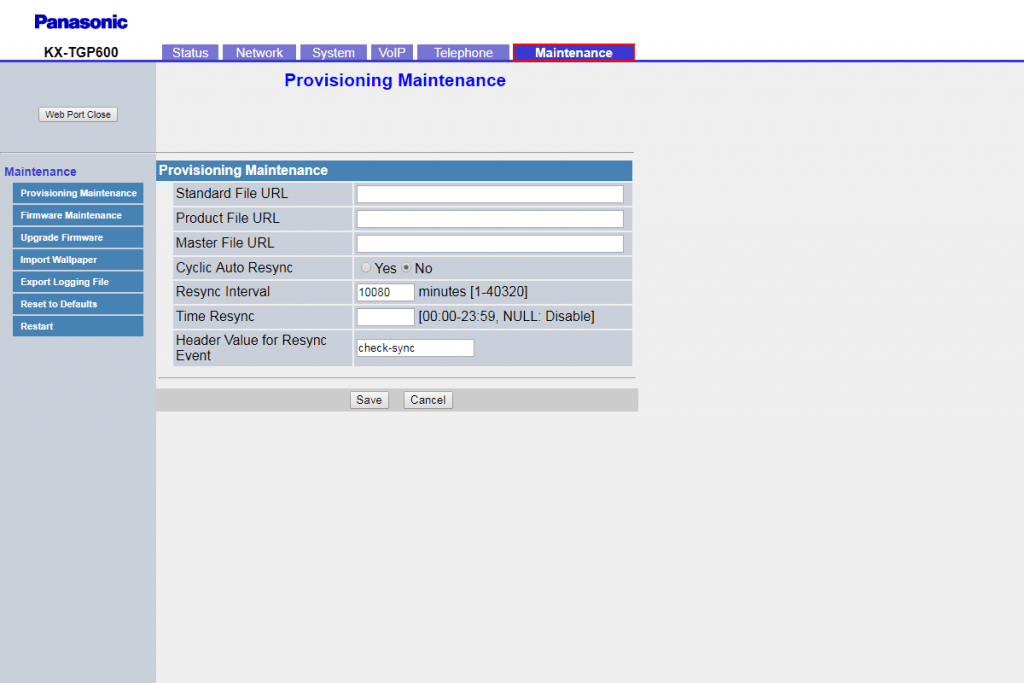
При большем количестве базовых станций, удобней настроить автоматическое обновление ПО с сервера. Это можно сделать в разделе Firmaware Maintenance, однако т.к у нас в данный момент только одна база быстрее будет напрямую загрузить прошивку.
Переходим в раздел Upgrade Firmware
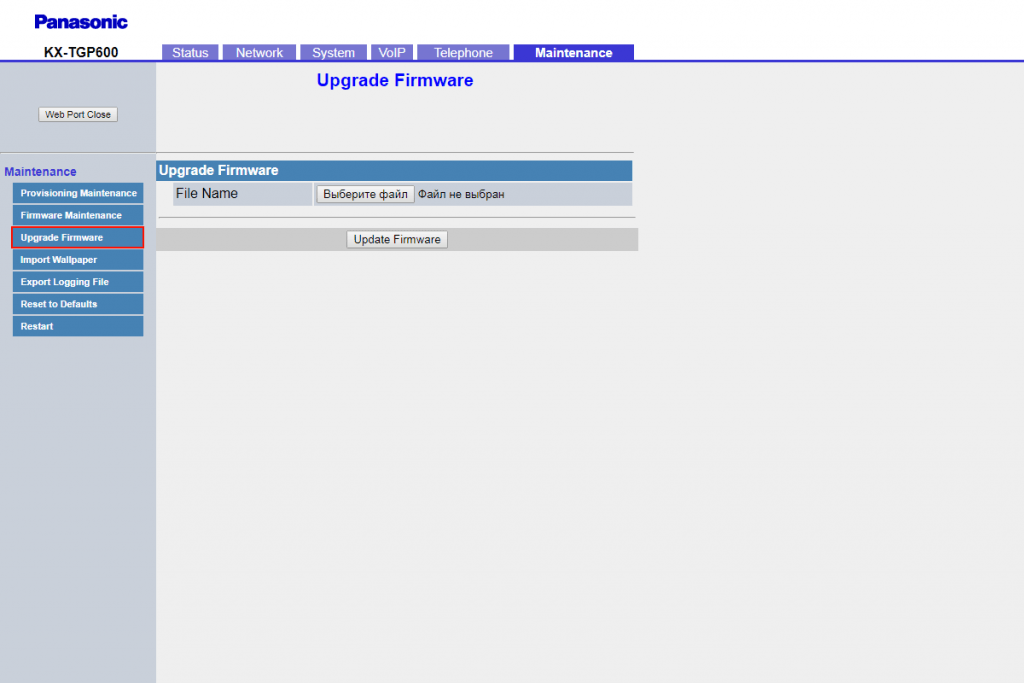
Все довольно просто. Выбираете ранее скаченную свежую прошивку, и нажимаете Update Fimware после чего начнется процесс загрузки и перепрошивки. В целом, не считая время загрузки прошивки на базу, все займет 10-15 минут + еще минут 5 для прошивки самих телефонных трубок.
После того как база все скачала (процесс загрузки можете посмотреть ниже)

и перезагрузилась, можно проверить в разделе Status подцепилась ли новая прошивка.
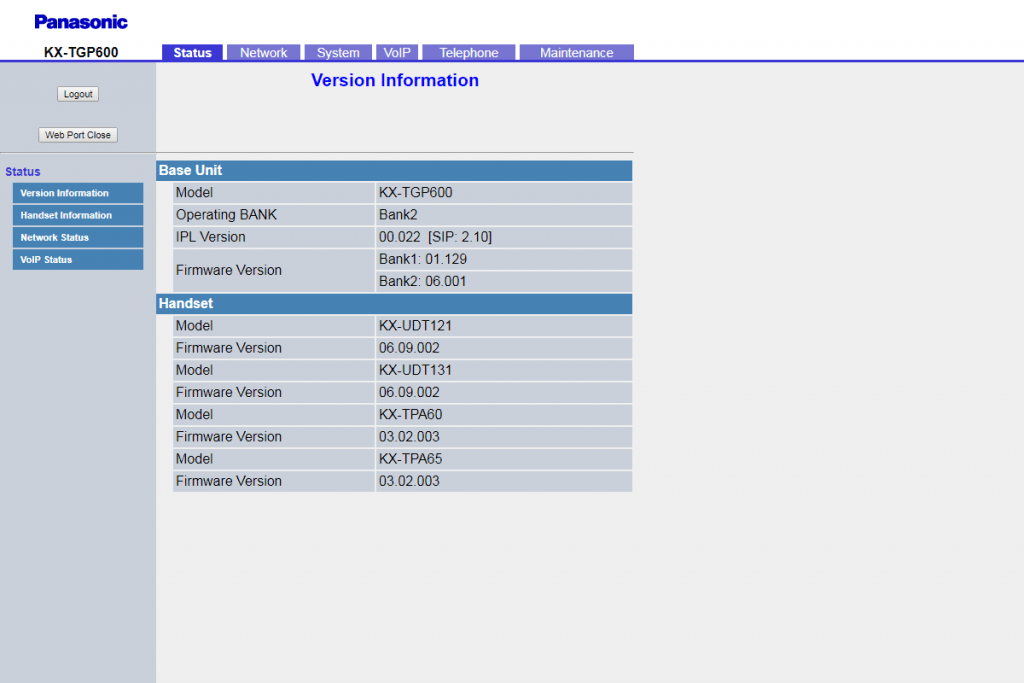
Как можем видеть выше – все прошло успешно. Сама база обновилась и так же загрузила прошивки для различных телефонных аппаратов.
Вы могли заметить, что один из банков остался на старой прошивке. Чтоб и его обновить процесс перепрошивки нужно просто повторить.
Самое время проверить подтягивают ли свои прошивки трубки.
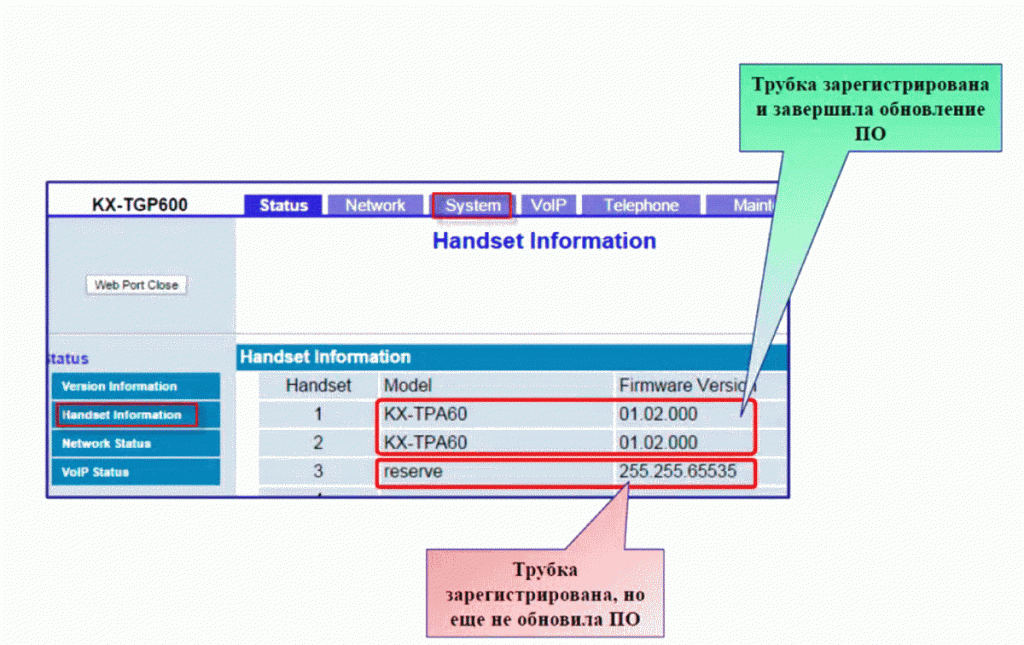
Если увидите надпись «reserve» как на скриншоте выше то не пугайтесь, это значит, что трубка в данный момент прошивается. И как можете видеть ниже на скриншоте, наши трубки успешно обновились до последней прошивки
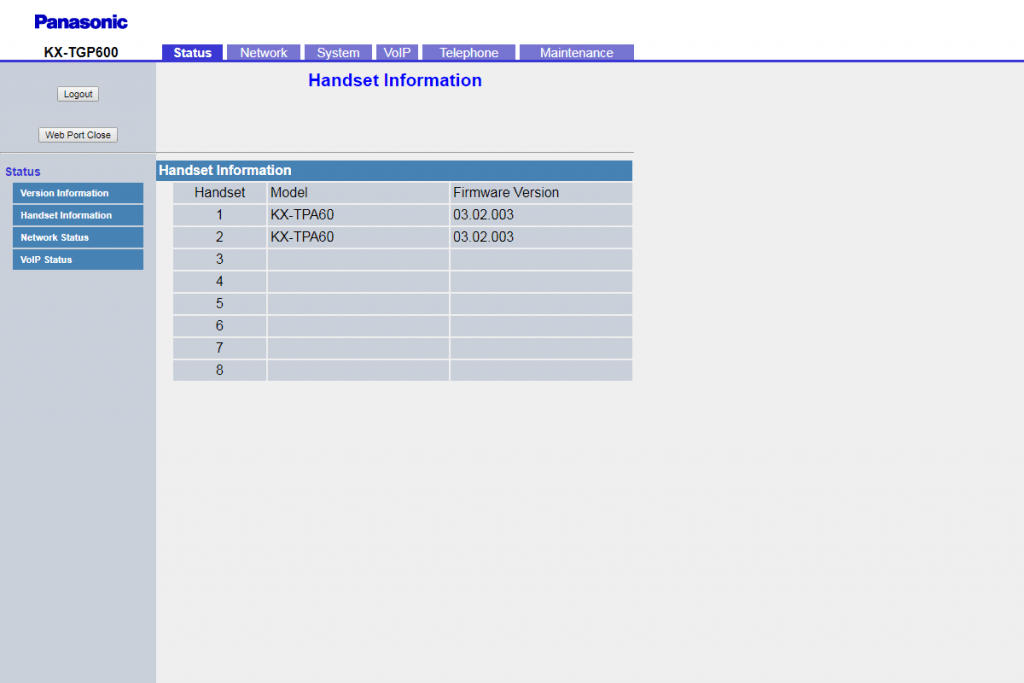
и вместе с этим исчезла и проблема с отсутствием рингтона. На этом прошивка закончена, если вы сделали все правильно, то телефоны у вас так же прошились до последней версии.
Есть еще одна специфичная «ошибка», если по окончанию работы просто закроете браузер, то при следующей попытке попасть на вебинтерфейс с другого компьютера другой примерно то же самое, что можете видеть на скриншоте ниже
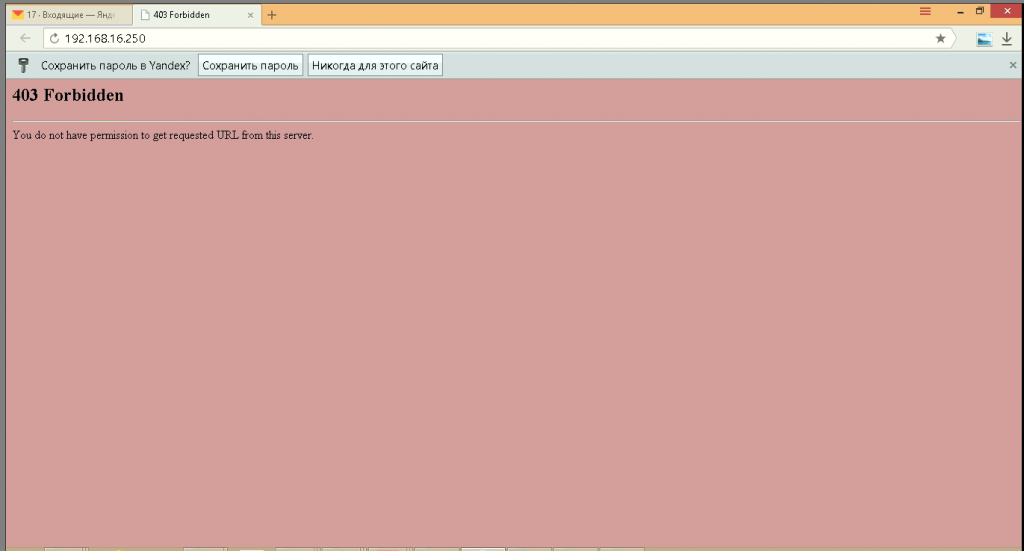
И доступ с других компьютеров на веб интерфейс устройства вам будет закрыт примерно еще минут 30-40 (в зависимости от настроек). Чтоб этого избежать достаточно по окончанию работы просто закрывать web port, для чего была сделана отдельная кнопка
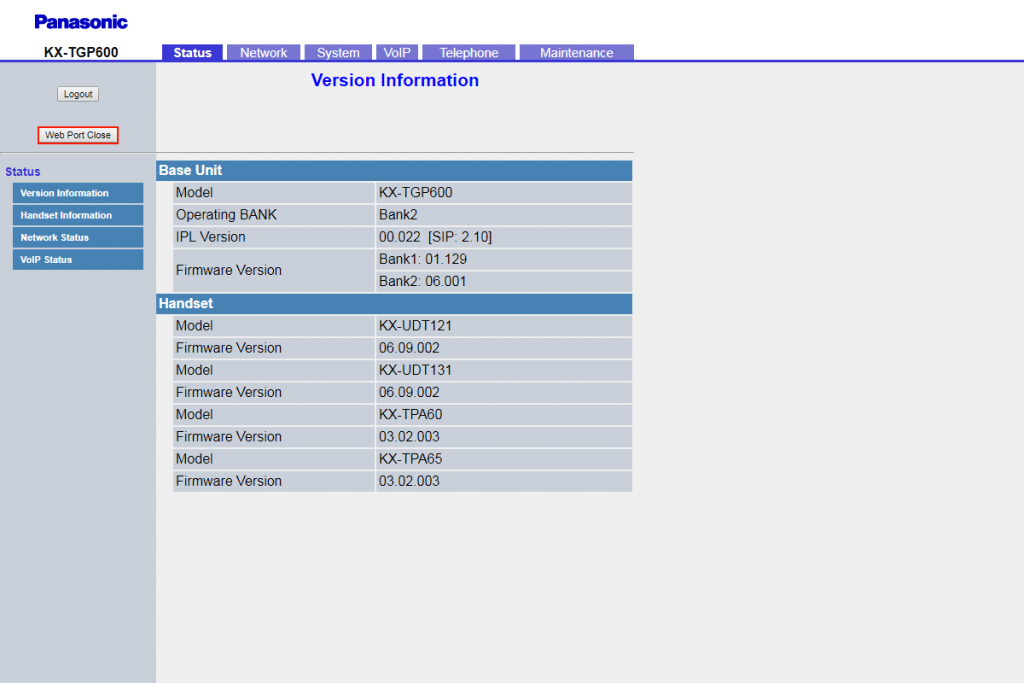
И так, у вас возникла проблема с регистрацией трубок. Чаще всего проблемы банальны и ошибки были допущены по невнимательности, кратко пройдемся по основным:
Пример ошибки SIP Registrations в консоли asterisk:
Обычно, при неправильно введенном пароле (или логине) всплывает следующая ошибка в консоли:
В таком случае стоит проверить правильность написания пароля. Так же учтите, что случайный пробел так же считается системой за отдельный символ
Deny&Permit:
Если телефон попробует зарегистрироваться из сети, которая не включена в список разрешенных сетей, то будет примерно следующая ошибка:
NOTICE[57703]: chan_sip.c:28201 handle_request_register: Registration from ‘»140″ ‘ failed for ‘192.168.10.10’ — Device does not match ACL
И это легко исправить, если прописать необходимую подсеть
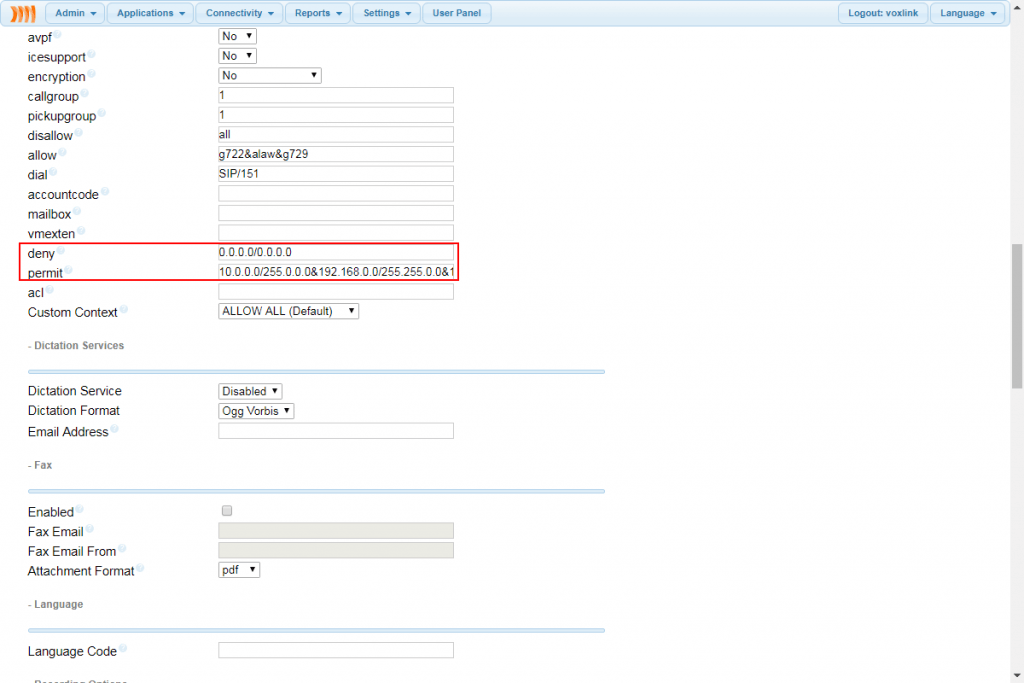
И последнее по списку, но не значению – iptables. После ряда неудачных попыток регистрации база могла попасть в бан, после чего, естественно, в консоли ничего вы не увидите. Проверить список банов можно командой: iptables -L –nv
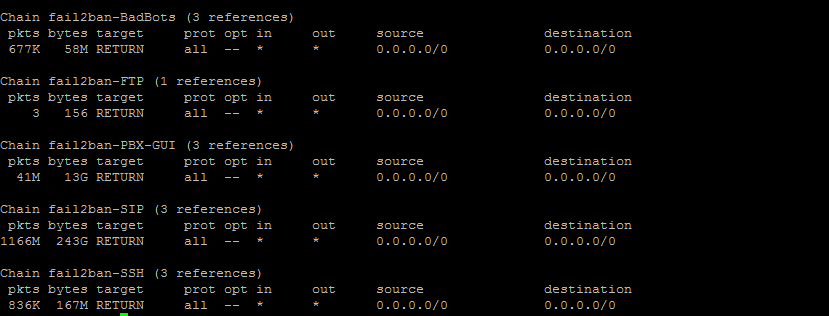
Сейчас список пуст, однако если бы мы хотели разбанить нашу базу, то можно было бы ввести следующую команду для этого: # service fail2ban restart
Источник
Time
Problem
The time is not correct.
When a system error occurs, when the handset accesses the base unit such as when pressing the [TALK]
key, the error code is displayed on the handset’s screen.
Error code
Error:001
Error:002
Error:003
Error Message
Error Message
Need Repair
Checking the Status of the Unit
You can check the status of the unit by using Web user interface programming (® see 4.2.3 Network
Status and 4.2.4 VoIP Status) or by looking at system logs (® see 5.3.33 Logging Settings) sent from the
unit.
To check the setting status in the Web user interface
1.
Click the [Status] tab, and then click [Network Status] to check the network settings.
2.
Check the status displayed.
3.
Click [VoIP Status] to check the VoIP settings.
4.
Check the status displayed.
To check the setting status using the Cordless Handset
1.
/
2.
[ ]/[ ]/[ ]/[ ]:
Document Version 2017-07
Probable Cause
LAN disconnection
detected
Overlapping IP addresses
The REGISTER of the SIP
server has not been
registered.
Probable Cause
Hardware failure
®
OK
•
In the Web user interface, you can set NTP
synchronization and DST (Summer Time) control to adjust
the time automatically (® see 4.4.5 Time Adjust
Settings).
•
If the time is still incorrect even after setting NTP
synchronization, check the firewall and port forwarding
settings on the router.
Check the LAN cables connections.
Check the IP addresses and re-set them.
For making settings using a handset, see 1.1.3 Basic
Network Setup.
Consult your network administrator or phone system
dealer.
Consult your network administrator or phone system
dealer.
8.1 Troubleshooting
Cause/Solution
Solution
Solution
Administrator Guide
387
Ошибка 003 на главной трубке TGP-600
|
[ Начало ] >>> Мини АТС Panasonic >>> Тема
|
Описание индикации базы Panasonic TGP600
| Неисправность | Причина/способ устранения |
|---|---|
| Отсутствует тональный сигнал набора номера. |
• Убедитесь в правильности подключения кабеля Ethernet. • Возможно, параметры сети настроены неправильно. • Многие проблемы установки могут быть решены путем сброса параметров оборудования. Сначала выключите модем, маршрутизатор, концентратор, базовый блок и ПК. Затем включите одно за другим все устройства в такой последовательности: модем, маршрутызатор, концентратор, базовый блок и ПК. • Если не удается получить доступ с ПК к веб-страницам Интернета, проверьте наличие у телефонной системы проблем с подключением в своей местности. • Просмотрите состояние VoIP в веб-интерфейсе пользователя и убедитесь в правильности регистрации каждой линии. • Убедитесь в правильности настройки адреса SIP-сервера, URL-адресов конфигурационных файлов и других параметров. • Просмотрите значения параметров брандмауэра и перенаправления портов маршрутизатора. • Для получения подробной информации о параметрах обратитесь к администратору сети или поставщику услуг телефонной сети. |
| Индикатор STATUS продолжи- тельно мигает янтарным цветом. |
• Возможно, не получен IP-адрес или неправильно настроен статический IP-адрес. Просмотрите IP-адрес
|
| Устройство запускается не корректно | • Параметры веб-интерфейса или конфигурационного файла могут быть не корректными. Выполните следующую процедуру для инициализации параметров, после чего правильно сконфигурируйте устройство.
1. Нажмите Устан. |
| Индикатор STATUS быстро мигает янтарным цветом. | • Отключите адаптер переменного тока, затем подключите адаптер переменного тока. Если индикатор STATUS продолжает быстро мигать, возможно, возникла проблема в аппаратном обеспечении базового блока. Обратитесь к поставщику услуг телефонной сети. |
| Индикатор STATUS горит янтарным цветом | • IP-адрес устройства может конфликтовать с IP-адресами других устройств в локальной сети. |
| Индикатор «STATUS» выключен. |
• Питание базового блока отключено • Кабель Ethernet не подключен или не исправен. |
| Индикатор «STATUS» часто мигает зеленым цветом. | • Устройство работает в нормальном режиме. Система базового блока занята. Через некоторое время индикатор «STATUS» замигает зеленым цветом. |
| Трубка не звонит. | • Звонок выключен. Отрегулируйте громкость звонка. Для получения подробной информации о действиях см. Руководство пользователя на веб-сайте Panasonic (® см. раздел Введение). • Просмотрите состояние VoIP в веб-интерфейсе пользователя и убедитесь в правильности регистрации каждой линии (® см. главу Выяснения состояния в веб-интерфейсе пользователя в этом разделе). • Убедитесь в правильности настройки адреса SIP-сервера, URL-адресов конфигурационных файлов и других параметров. • Просмотрите значения параметров брандмауэра и перенаправления портов маршрутизатора (® см. раздел 1.1.10 Другие параметры сети). • Просмотрите в веб-интерфейсе пользователя значения параметра [Настройки многоканального номера] на вкладке [Телефон] (® см. раздел 3.7.1 Настройки многоканального номера). • Просмотрите в веб-интерфейсе пользователя значения параметра [Контроль вызова] для каждой линии на вкладке [Телефон]. – Если для параметра [Не беспокоить] установлено значение [Да], базовый блок или трубка не будет принимать вызовы (® см. раздел 3.7.3.3 Функции вызова). – Если для параметра [Неограниченно (Возможность перевода вызова)] установлено значение [Да], базовый блок или трубка не будет принимать вызовы (® см. раздел 3.7.3.4 Перевод вызова). – Если для параметра [Блокировка анонимного вызова] установлено значение [Да], базовый блок или трубка не будет принимать анонимные вызовы (® см. раздел 3.7.3.3 Функции вызова). • Убедитесь в том, что параметры [Не беспокоить], [Возможность перевода вызова] и [Блокировка анонимного вызова] не управляются вашей телефонной сетью. • Если базовым блоком и/или трубками обрабатывается 3 вызова одновременно, новый вызов не удастся принять и устройство не будет звонить. • Для получения подробной информации о параметрах обратитесь к администратору сети или поставщику услуг телефонной сети. |
| Не удается совершить вызов. | • Убедитесь в том, что индикатор STATUS светится зеленым цветом. Если он не светится зеленым цветом, см. описание цветовой индикации выше. • Во время загрузки базового блока или обновления прошивки, совершить вызов не удастся. Дождитесь момента, когда индикатор STATUS перестанет мигать и засветится постоянным зеленым цветом. • Трубка слишком далеко от базового блока. Подойдите ближе и повторите попытку. • Просмотрите состояние VoIP в веб-интерфейсе пользователя и убедитесь в правильности регистрации каждой линии. • Убедитесь в правильности настройки адреса SIP-сервера, URL-адресов конфигурационных файлов и других параметров. • Просмотрите значения параметров брандмауэра и перенаправления портов маршрутизатора. • Просмотрите в веб-интерфейсе пользователя значения параметра [Настройки многоканального номера] на вкладке [Телефон]. • Если базовым блоком и/или трубками обрабатывается 3 вызова одновременно, новый вызов с устройства не удастся совершить. • Для получения подробной информации о параметрах обратитесь к администратору сети или поставщику услуг телефонной сети. |
| Коды ошибок | Коды ошибок отображаются на дисплее трубки/телефона. |
| Ошибка: 001 | Отсутствует подключение LAN. Проверьте подключение кабелей локальной сети LAN |
| Ошибка: 002 | Конфликт IP адресов. Проверьте IP-адреса и настройте их заново. |
| Ошибка: 003 | Сообщение Register SIP-сервера не было зарегистрировано. Проверьте настройки линии, обратитесь к системному администратору. |
| Ошибка: 10001 | Ошибка MAC-адреса. Обратитесь к системному администратору. |
| Ошибка: 11001-11006 | Ошибка устройства. Обратитесь к системному администратору. |
| Ошибка: 21001 | Ошибка аутентификации IEEE 802.1X. Обратитесь к системного администратору |
| Ошибка: 90001 | • Ошибка передачи. Проверьте настройки сети.
• Устройство не зарегистрировано. Проверьте правильность настроек для регистрации на SIP-сервере. |
Ошибка 003 на главной трубке TGP-600
|
[ Начало ] >>> Мини АТС Panasonic >>> Тема
|
Инструкция по настройке базы Panasonic KX-TGP600 и трубки TPA60
Как настроить базу Panasonic KX-TGP600 и трубки TPA60 для работы с Asterisk
Беспроводные телефоны Панасоник TGP600 имеет традиционный для этого производителя процесс настройки.
Рассмотрим процесс настройки трубок на примере удаленного офиса, расположенного за NAT (не в локальной сети). Процесс настройки за NAT практически не отличается от того, если бы база TGP600 располагалась в офисе в одной локальной сети с Asterisk.
1. Достаем из коробки, подключаем в розетку и в локальную сеть
Для настройки телефонов достаточно из коробки достать: базу с ее блоком питания, а также телефонную радиотрубку и её аккумуляторы.
Базу Panasonic TGP600 необходимо подключить к локальной сети, LAN-порт находится слева, рядом с гнездом питания.
2. Регистрация дополнительных трубок TPA60 на базе TGP600
Трубка, которая идет в комплекте с базой не требует дополнительных действий по регистрации на базе. Поэтому для нее этот пункт можно пропустить.
При подключении дополнительных трубок необходимо «подружить» (зарегистрировать) новые дополнительные трубки с базой.
Для этого:
1. Нажмите в течение нескольких секунд на базе TGP600 кнопку, расположенную сбоку (рядом с индикатором STATUS).
2. На телефоне также в течение 3 секунд подержите кнопку OK до появления надписи «ПОДОЖДИТЕ…».
При успешной регистрации трубки на базе через некоторое время телефон автоматически перезагрузится.
3. Включаем встроенный WEB-интерфейс
Удобнее всего телефон Panasonic KX-TGP600 настраивать через WEB-интерфейс, который по умолчанию отключен в SIP-телефонах этого производителя.
Веб-интерфейс включается через меню на панели телефона:
Setting Handset (нижняя левая иконка) -> Other Option -> Embedded Web -> On
Теперь встроенный веб-интерфейс включен и мы сможем через браузер попасть в его настройки. Для этого нам потребуется знать IP-адрес.
Из коробки телефон настроен получать IP-адрес по DHCP и в большинстве случаев это правильнее и удобнее, чем задавать статический IP для телефона.
4. Находим IP адрес
Чтобы узнать какой IP-адрес выдан телефону нужно зайти в меню:
System Settings (нижняя центральная иконка) -> Status -> IPv4 Settings -> IP Address
5. Настраиваем через WEB-интерфейс логин, пароль и адрес сервера Asterisk
Вводим IP-адрес телефона в браузер на компьютере (в нашем примере адрес телефона 192.168.0.88).
Если вы видите ошибку «Не удается получить доступ к сайту. Превышено время ожидания ответа от сайта 192.168.0.88», то скорее всего истекло время ожидания WEB-интерфейса и вам его необходимо снова включить (Setting Handset -> Other Option -> Embedded Web -> On).
В нормальном случае будет запрошен логин и пароль доступа к web-интерфейсу.
Логин и пароль от web-интерфейса для SIP-телефона Panasonic KX-TGP600 по умолчанию такие:
Логин: admin
Пароль: adminpass
С учетом того, что веб-интерфейс сам выключается, то менять пароль смысла большинству организаций почти нет, всё и так безопасно.
Далее переходим на вкладку VoIP => SIP Settings -> Line 1 и в настройках единственной линии задаём параметры SIP-аккаунта для связи с сервером Asterisk.
В параметрах Phone Number и Authentication ID указываем внутренний номер телефона (например, 601), который должен быть настроен для этого телефонного аппарата.
В параметре Authentication Password указываем пароль от SIP-аккаунта.
В параметрах Registrar Server Address, Proxy Server Address, Presence Server Address, Outbound Proxy Server Address указываем адрес сервера Asterisk.
Если телефоны будут находиться в одной локальной сети, то указываем внутренний адрес сервера Asterisk. В нашем примере указан внешний адрес сервера, т.к. база и трубки находятся в другом городе.
Ждем кнопку Save.
* Если телефоны будут находиться на удаленных объектах (за NAT), то указываем внешний адрес сервера Asterisk (никаких других настроек со стороны аппарата Panasonic KX-TGP600 при работе за NAT не требуется).
В некоторых случаях (не всегда), если для связи используется нестабильный интернет-канал, на котором может часто меняться IP-адрес (например, 3G или 4G мобильный интернет) — можно задать STUN сервер: Network -> STUN Settings
6. Проверяем связь с Asterisk
Для проверки зарегистрировались ли аккаунты (внутренние телефоны) на сервере Asterisk переходим на вкладку Status -> VoIP Status. При успешной регистрации в колонке VoIP Status будет указано Registered.
Если сервер, логин или пароль указаны неверно, то статус будет указан Registering.
Также можно проверить внешне на самом телефонном аппарате. Главный экран успешно зарегистрированных в Asterisk трубок TPA60 на базе Panasonic KX-TGP600 выглядит так:
7. Дополнительно: подпись трубки, смена языка на русский
Чтобы не путать трубки их можно подписать:
Setting Handset (нижняя левая иконка) -> Handset Name
Тогда вместо Handset 1 будет ваш текст, обозначающий принадлежность трубки.
Сменить язык интерфейса телефона на русский можно здесь:
Setting Handset (нижняя левая иконка) -> Language
Настройка, перепрошивка и дебаг Panasonic KX-TGP600 – Voxlink
Анонс: В данной статье проведем настройку Panasonic KX-TGP600, а так же его перешьем и рассмотрим дебаг.
Описание:
Модель Panasonic KX-TGP600 является
улучшенной версией Panasonic KX-TGP500 и ее главные отличия от предыдущей
модели в следующем:
- Было увеличено количество
SIP-регистраций до 8, тогда как в модели KX-TGP500 могли быть подключены только
6 трубок. - Увеличение количества
одновременных вызовов до 8, тогда как в модели KX-TGP500 было 6. - Добавлена поддержка до 6
репитеров Panasonic KX-A406. - Включена поддержка
стационарного DECT-телефона Panasonic KX-TPA 65. - А так же на трубке KX-TPA60
был установлен цветной дисплей.
Перед
тем как приступить к настройке:
Настройка будет производиться
на Asterisk 11.16.0, версия centos
6.6 (final), а в качестве web интерфейса используется FreePBX
2.11.0.42
Если вы не знаете, какая версия
CentOS или Asterisk
используется у вас, то это можно узнать ниже
Версия CentOS:
Подключитесь к IP ATC с помощью
PuTTY

Зайдите как root пользователь

И выполните следующую команду cat /etc/redhat-release

Версия Asterisk:
Для того, чтоб узнать версию asterisk, достаточно ввести
следующую команду asterisk –rvvv

Так же скачать свежую прошивку (которая нам пригодится
позже) можно и нужно с официального сайта разработчика (гипер ссылка на сайт https://panasonic.net/cns/pcc/support/sipphone/download/index.html
)

Выбираем KX-TGP600 series

Естественно, выбираем русскую прошивку

Как собственно видим выше – у нас доступна одна универсальная
прошивка для 600 модельного ряда телефонов. Выбираем самую последнею прошивку
(Если по какой-то причине нужна старая версия прошивки, то ее можно скачать
ниже), соглашаемся с условиями лиц.соглашения и скачиваем файлик.

Файл имеет вид как выше. Мы к нему вернемся немного позже,
после того как проведем настройку базы и телефонных трубок.
Настройка Panasonic:
После того когда трубка найдет базовый блок следует
выполнить следующие команды: нажать на трубке на центральный джостик и затем
выбрать: Системн.Настройки -> Статус
> Настройки IPV4
> IP-адрес. На
дисплее трубки высветится текущий IP-адрес. Однако, если вы попытаетесь зайти по данному IP-адресу на web-интерфейс, то вы получите примерно
следующее:

Это происходит потому, что в данный момент закрыт web-порт. Для того, чтоб разрешить доступ
на web-интерфейс нужно
сделать следующие шаги: нажмите на трубке на центральный джойстик, а затем
выберите Настр-ки Трубки -> Прочее
-> Встроен.Web –> Вкл.
После этого остается только перейти на сам web-интерфейс с помощью ранее полученного ip-адреса. При входе у вас должны
запросить логин и пароль, стандартный логин для оборудование «admin» , а пароль «adminpass»

Если вы ввели правильный логин и пароль вы попадете на
«стартовый» экран, где можно посмотреть информацию о версии прошивки самой
базы.

Версию прошивки подключенных к ней трубок

И статус регистрации линий.
Для начала настройки перейдите на вкладку VoIP

После чего выберите необходимую для настройки линию. В
этом примере мы будем настраивать «Line 1», как указано на скриншоте ниже.

- «Phone Number», «Authentication ID» – SIP ID совпадает с внутренним номером extensions на FreePBX.
- «Registrar Server Adress», «Proxy Server Adress»,
«Presence Server Adress», «Outbound Proxy Server Adress» и «Service Domain» – IP-адрес вашей АТС. - «Registrar Server Port», «Proxy Server Port»,
«Presence Server Port» и «Outbound Proxy Server Port» – 5060 (Стандартный SIP порт) - «Authentication Password» – пароль устройства, совпадает с паролем от extensions на FreePBX.
Далее в разделе «Advanced»

- Local
SIP Port – устанавливаем как и выше 5060 - REGISTER
Expires Timer – время перерегистрации. - Transport
Protocol – Транспортный
протокол (обычно используется UDP)
После внесения всех изменений у вас должно получиться
нечто похожее:


После чего останется только нажать на SAVE для применения настроек.

Проверяем, что телефон подключился

Как видим выше, трубка успешно зарегистрирована на АТС.
Теперь можно принимать и совершать звонки (естественно, если вы настроили
входящую и исходящую маршрутизацию). Однако на этом настройка еще не закончена,
перейдите в следующее меню: Telephone > Multi Number Settings

Необходимо задать соответствие настроенного в телефоне
аккаунта, используемой с ним трубке, как указано ниже на скриншоте.

Настройка выполняется отдельно:
для входящей связи – «Group Handset / Handset select for receiving call»
для исходящей связи – «Handset and Line Number select for making call»
Для применение настроек необходимо нажать на Save

На этом настройку можно считать завершенной.
Это не обязательный пункт, однако
рекомендуем для безопасности сменить так же пароль от admin т.к злоумышленникам известные
стандартные наборы логин/пароль
Для изменения пароля перейдите по следующему пути:System > Admin Password Setting
Вводим старый пароль и новый.

Нажимаем Save

Прошивка
и дебаг:
На KX-TGP600 наблюдается интересный баг связанный
с несоответствием прошивок на телефонных трубках и базы. Если по какой-то
причине прошивка на телефонной трубке старше прошивки на базе, то исходящие
вызовы с этой телефонной трубки будут уходить без каких либо заметных изменений,
но если будет входящий вызов на эту трубку, то оператор сразу заметит
отсутствие мелодии звонка. Если на этой трубке попытаться изменить громкость,
то телефон уйдет в перезагрузку. Естественно такой баг будет мешать работать. Вот,
к примеру, подключили мы вторую трубку к нашей станции и видим, что одна из
прошивок на телефоне старше той, которая была подключена ранее.

Решение проблемы простое – нужно прошить базу. После того
как база загрузит прошивку и прошьется подключенные к ней трубки автоматически
подтянут свои прошивки с нее и тоже обновятся.
Перед тем как начать прошивку базу
убедитесь, что телефонные трубки заряжены на 100 процентов и находятся на
зарядке на своих станциях во избежание окерпичивания устройств.
В начале статьи мы уже скачивали прошивку с офф.сайта.
Сейчас она нам и понадобится.
Переходим в раздел Maintenance

При большем количестве базовых станций, удобней настроить
автоматическое обновление ПО с сервера. Это можно сделать в разделе Firmaware Maintenance, однако т.к у нас в данный
момент только одна база быстрее будет напрямую загрузить прошивку.
Переходим в раздел Upgrade Firmware

Все довольно просто. Выбираете ранее скаченную свежую прошивку,
и нажимаете Update Fimware после
чего начнется процесс загрузки и перепрошивки. В целом, не считая время
загрузки прошивки на базу, все займет 10-15 минут + еще минут 5 для прошивки
самих телефонных трубок.
После того как база все скачала (процесс загрузки можете посмотреть ниже)

и перезагрузилась, можно проверить в разделе Status подцепилась
ли новая прошивка.

Как можем видеть выше – все прошло успешно. Сама база
обновилась и так же загрузила прошивки для различных телефонных аппаратов.
Вы могли заметить, что один из банков
остался на старой прошивке. Чтоб и его обновить процесс перепрошивки нужно просто
повторить.
Самое время проверить подтягивают ли свои прошивки трубки.

Если увидите надпись «reserve» как на скриншоте выше то
не пугайтесь, это значит, что трубка в данный момент прошивается. И как можете
видеть ниже на скриншоте, наши трубки успешно обновились до последней прошивки

и вместе с этим исчезла и проблема с отсутствием
рингтона. На этом прошивка закончена, если вы сделали все правильно, то
телефоны у вас так же прошились до последней версии.
Есть еще одна специфичная «ошибка», если по окончанию
работы просто закроете браузер, то при следующей попытке попасть на
вебинтерфейс с другого компьютера другой примерно то же самое, что можете
видеть на скриншоте ниже

И доступ с других компьютеров на веб интерфейс устройства
вам будет закрыт примерно еще минут 30-40 (в зависимости от настроек). Чтоб
этого избежать достаточно по окончанию работы просто закрывать web port, для чего была сделана отдельная кнопка

И так, у вас возникла проблема с регистрацией трубок.
Чаще всего проблемы банальны и ошибки были допущены по невнимательности, кратко
пройдемся по основным:
Пример ошибки SIP Registrations в консоли asterisk:
Обычно, при неправильно введенном пароле (или логине) всплывает следующая ошибка в консоли:
NOTICE[22214]: chan_sip.c:20824 handle_request_register: Registration from '"151"
<sip:demo-test @192.168.10.2>' failed for '192.168.10.10' - Wrong passwordВ таком случае стоит проверить правильность написания пароля. Так же учтите, что случайный пробел так же считается системой за отдельный символ
Deny&Permit:
Если телефон попробует
зарегистрироваться из сети, которая не включена в список разрешенных сетей, то
будет примерно следующая ошибка:
NOTICE[57703]: chan_sip.c:28201 handle_request_register: Registration from '"140" <sip:[email protected]>' failed for '192.168.10.10' - Device does not match ACL
И это легко исправить, если прописать необходимую подсеть

И последнее по списку, но не значению – iptables. После ряда неудачных попыток регистрации база могла попасть в бан, после чего, естественно, в консоли ничего вы не увидите. Проверить список банов можно командой: iptables -L –nv

Сейчас список пуст, однако если бы мы хотели разбанить нашу базу, то можно было бы ввести следующую команду для этого: # service fail2ban restart
И так, мы подключили трубки, настроили базу, а так же
провели краткий разбор часто встречающихся проблем. Если вы все сделали
правильно, то сейчас у вас все работает, но если у вас есть какие-то проблемы
(к примеру, специфичные ошибки в консоли) то рекомендуем прочитать по оперативной
диагностики Asterisk
в
следующей статье ( гипер ссылка на
нашу статью https://voxlink.ru/kb/asterisk-configuration/Operativnaya-diagnostika-SIP-v-konsoli-Asterisk-kanaly-PJSIP-i-CHAN_SIP/ )
Регистрация/отмена регистрации трубки на базовом блоке Panasonic KX-TGP600
Трубку/настольный телефон можно зарегистрировать не более чем на 4 базовых блоках.
К базовому блоку можно привязать не более чем 8 трубок/настольных телефонов (серии KX-TPA60/
KX-TPA65/KX-UDT).
Существует 2 способа регистрации.
— Регистрация трубки/настольного телефона с помощью базового блока
— Регистрация трубки/настольного телефона с помощью трубки/настольного телефона
Для трубки/настольного телефона и базового блока в комплекте поставки выполнена предварительная
регистрация. Если по какой-либо причине трубка/настольный телефон не зарегистрированы на базовом
блоке (например, мощности сигнала недостаточно, даже если трубка/настольный телефон находятся рядом
с базовым блоком), повторите регистрацию трубки/настольного телефона.
Регистрация трубки/настольного телефона с помощью базового блока
При подключении новой трубки/настольного телефона:
Шаг 1. Базовый блок:
a. Нажмите и удерживайте кнопку поиска трубки в течение примерно 3 секунд.
Индикатор STATUS базового блока начнет медленно мигать красным.
Шаг 2. Незарегистрированная трубка/настольный телефон:
[При подключении новой трубки/настольного телефона]:
— Упрощенная регистрация
В режиме ожидания нажмите и удерживайте OK
до появления сообщения «ПОДОЖДИTE…».
По завершении регистрации на ЖК-дисплее отобразится сообщение «ЗАРЕГИСТРИРОВАНО».
Шаги с a до e можно пропустить.
[При регистрации трубки/настольного телефона на другой базовый блок]:
— Стандартная регистрация
a. На трубке зайдите в MENU
b. НАСТР-КИ ТРУБКИ > OK
c. «СИСТ ОПЦИЯ» > OK
d. «Регист. Трубки» > OK
e. Выберите базовый блок. > OK
По завершении регистрации на ЖК-дисплее отобразится сообщение «ЗАРЕГИСТРИРОВАНО».
— Если на трубке/настольном телефоне зарегистрировано 4 базовых блока, на шаге d на ЖК-дисплее
отображается сообщение «ПAMЯTЬ ЗAПOЛНEНA».
Регистрация трубки/настольного телефона с помощью трубки/настольного телефона
Для добавления новой трубки/настольного телефона можно использовать уже зарегистрированную трубку/
настольный телефон, если использование базового блока является сложным или существует необходимость
указать номер телефонной трубки/настольного телефона во время регистрации.
Прежде чем начать работу с трубкой/настольным телефоном, убедитесь, что индикатор STATUS базового
блока горит зеленым (Вкл/Медленное мигание/Быстрое мигание).
1. Зарегистрированная трубка/настольный телефон:
a. На трубке зайдите в MENU
b. Системн. Настр > OK
c. «Системн. Настр.» > OK
d. «Регист. Трубки» > OK
e. Выберите трубку/настольный телефон. > OK
Если зарегистрировано более 5 трубок/настольных телефонов, для прокрутки всего списка вниз
нажмите Далее.
Индикатор STATUS базового блока начнет медленно мигать красным.
2. Незарегистрированная трубка/настольный телефон:
Выполните все указанные выше шаги, начиная с шага 2, для трубки/настольного телефона, которые
необходимо добавить
Отмена регистрации трубки/настольного телефона
Трубка/настольный телефон может самостоятельно отменить собственную регистрацию (или регистрацию
другой трубки/настольного телефона), привязанную к базовому блоку. Это позволяет трубке/настольному
телефону прервать беспроводное подключение к системе.
1. В режиме ожидания на трубке нажмите MENU, затем выберите «Системн. Настр.» > OK
2. «Настр-ки трубки» > OK
3. «Сист опция» > OK
4. «Отменить базу» > OK
5. Выберите трубку/настольный телефон. > OK
Вы нашли ответы на все свои вопросы в данной статье?
Да
Нет
Задайте свой вопрос инженеру в режиме онлайн через мессенджеры или социальную сеть:
- Контакты
- Форум
- Разделы
- Вход
- Регистрация
- Главная
- Страница не найдена
- Реклама на сайте
- Контакты
- © 2015 McGrp.Ru
Анонс: В данной статье проведем настройку Panasonic KX-TGP600, а так же его перешьем и рассмотрим дебаг. Описание: Модель Panasonic KX-TGP600 является улучшенной версией Panasonic KX-TGP500 и ее главные отличия от предыдущей модели в следующем: Было увеличено количество SIP-регистраций до 8, тогда как в модели KX-TGP500 могли быть подключены только 6 трубок. Увеличение количества одновременных вызовов […]

Анонс: В данной статье проведем настройку Panasonic KX-TGP600, а так же его перешьем и рассмотрим дебаг.
Описание:
Модель Panasonic KX-TGP600 является
улучшенной версией Panasonic KX-TGP500 и ее главные отличия от предыдущей
модели в следующем:
- Было увеличено количество
SIP-регистраций до 8, тогда как в модели KX-TGP500 могли быть подключены только
6 трубок. - Увеличение количества
одновременных вызовов до 8, тогда как в модели KX-TGP500 было 6. - Добавлена поддержка до 6
репитеров Panasonic KX-A406. - Включена поддержка
стационарного DECT-телефона Panasonic KX-TPA 65. - А так же на трубке KX-TPA60
был установлен цветной дисплей.
Перед
тем как приступить к настройке:
Настройка будет производиться
на Asterisk 11.16.0, версия centos
6.6 (final), а в качестве web интерфейса используется FreePBX
2.11.0.42
Если вы не знаете, какая версия
CentOS или Asterisk
используется у вас, то это можно узнать ниже
Версия CentOS:
Подключитесь к IP ATC с помощью
PuTTY

Зайдите как root пользователь
И выполните следующую команду
cat /etc/redhat-release
Версия
Asterisk:
Для того, чтоб узнать версию asterisk, достаточно ввести
следующую команду asterisk –rvvv
Так же скачать свежую прошивку (которая нам пригодится
позже) можно и нужно с официального сайта разработчика
(гипер ссылка на сайт https://panasonic.net/cns/pcc/support/sipphone/download/index.html
)
Выбираем KX-TGP600 series
Естественно, выбираем русскую прошивку
Как собственно видим выше – у нас доступна одна универсальная
прошивка для 600 модельного ряда телефонов. Выбираем самую последнею прошивку
(Если по какой-то причине нужна старая версия прошивки, то ее можно скачать
ниже), соглашаемся с условиями лиц.соглашения и скачиваем файлик.
Файл имеет вид как выше. Мы к нему вернемся немного позже,
после того как проведем настройку базы и телефонных трубок.
Настройка
Panasonic:
После того когда трубка найдет базовый блок следует
выполнить следующие команды: нажать на трубке на центральный джостик и затем
выбрать: Системн.Настройки -> Статус
> Настройки IPV4
> IP-адрес. На
дисплее трубки высветится текущий IP-адрес. Однако, если вы попытаетесь зайти по данному IP-адресу на web-интерфейс, то вы получите примерно
следующее:
Это происходит потому, что в данный момент закрыт web-порт. Для того, чтоб разрешить доступ
на web-интерфейс нужно
сделать следующие шаги: нажмите на трубке на центральный джойстик, а затем
выберите Настр-ки Трубки -> Прочее
-> Встроен.Web
–> Вкл.
После этого остается только перейти на сам web-интерфейс с помощью ранее полученного ip-адреса. При входе у вас должны
запросить логин и пароль, стандартный логин для оборудование «admin» , а пароль «adminpass»
Если вы ввели правильный логин и пароль вы попадете на
«стартовый» экран, где можно посмотреть информацию о версии прошивки самой
базы.
Версию прошивки подключенных к ней трубок
И статус регистрации линий.
Для начала настройки перейдите на вкладку VoIP
После чего выберите необходимую для настройки линию. В
этом примере мы будем настраивать «Line 1», как указано на скриншоте ниже.
- «Phone Number», «Authentication ID» — SIP ID совпадает с внутренним номером extensions на FreePBX.
- «Registrar Server Adress», «Proxy Server Adress»,
«Presence Server Adress», «Outbound Proxy Server Adress» и «Service Domain» — IP-адрес вашей АТС. - «Registrar Server Port», «Proxy Server Port»,
«Presence Server Port» и «Outbound Proxy Server Port» — 5060 (Стандартный SIP порт) - «Authentication Password» — пароль устройства, совпадает с паролем от extensions на FreePBX.
Далее в разделе «Advanced»
- Local
SIP Port – устанавливаем как и выше 5060 - REGISTER
Expires Timer – время перерегистрации. - Transport
Protocol – Транспортный
протокол (обычно используется UDP)
После внесения всех изменений у вас должно получиться
нечто похожее:
После чего останется только нажать на SAVE для применения настроек.
Проверяем, что телефон подключился
Как видим выше, трубка успешно зарегистрирована на АТС.
Теперь можно принимать и совершать звонки (естественно, если вы настроили
входящую и исходящую маршрутизацию). Однако на этом настройка еще не закончена,
перейдите в следующее меню: Telephone
> Multi
Number
Settings
Необходимо задать соответствие настроенного в телефоне
аккаунта, используемой с ним трубке, как указано ниже на скриншоте.
Настройка выполняется отдельно:
для входящей связи — «Group Handset / Handset select for receiving call»
для исходящей связи — «Handset and Line Number select for making call»
Для применение настроек необходимо нажать на Save
На этом настройку можно считать завершенной.
Это не обязательный пункт, однако
рекомендуем для безопасности сменить так же пароль от admin т.к злоумышленникам известные
стандартные наборы логин/пароль
Для изменения пароля перейдите по следующему пути:System > Admin Password Setting
Вводим старый пароль и новый.
Нажимаем Save
Прошивка
и дебаг:
На KX-TGP600 наблюдается интересный баг связанный
с несоответствием прошивок на телефонных трубках и базы. Если по какой-то
причине прошивка на телефонной трубке старше прошивки на базе, то исходящие
вызовы с этой телефонной трубки будут уходить без каких либо заметных изменений,
но если будет входящий вызов на эту трубку, то оператор сразу заметит
отсутствие мелодии звонка. Если на этой трубке попытаться изменить громкость,
то телефон уйдет в перезагрузку. Естественно такой баг будет мешать работать. Вот,
к примеру, подключили мы вторую трубку к нашей станции и видим, что одна из
прошивок на телефоне старше той, которая была подключена ранее.
Решение проблемы простое – нужно прошить базу. После того
как база загрузит прошивку и прошьется подключенные к ней трубки автоматически
подтянут свои прошивки с нее и тоже обновятся.
Перед тем как начать прошивку базу
убедитесь, что телефонные трубки заряжены на 100 процентов и находятся на
зарядке на своих станциях во избежание окерпичивания устройств.
В начале статьи мы уже скачивали прошивку с офф.сайта.
Сейчас она нам и понадобится.
Переходим в раздел Maintenance
При большем количестве базовых станций, удобней настроить
автоматическое обновление ПО с сервера. Это можно сделать в разделе Firmaware Maintenance, однако т.к у нас в данный
момент только одна база быстрее будет напрямую загрузить прошивку.
Переходим в раздел Upgrade Firmware
Все довольно просто. Выбираете ранее скаченную свежую прошивку,
и нажимаете Update
Fimware
после
чего начнется процесс загрузки и перепрошивки. В целом, не считая время
загрузки прошивки на базу, все займет 10-15 минут + еще минут 5 для прошивки
самих телефонных трубок.
После того как база все скачала (процесс загрузки можете посмотреть ниже)
и перезагрузилась, можно проверить в разделе Status
подцепилась
ли новая прошивка.
Как можем видеть выше – все прошло успешно. Сама база
обновилась и так же загрузила прошивки для различных телефонных аппаратов.
Вы могли заметить, что один из банков
остался на старой прошивке. Чтоб и его обновить процесс перепрошивки нужно просто
повторить.
Самое время проверить подтягивают ли свои прошивки трубки.
Если увидите надпись «reserve» как на скриншоте выше то
не пугайтесь, это значит, что трубка в данный момент прошивается. И как можете
видеть ниже на скриншоте, наши трубки успешно обновились до последней прошивки
и вместе с этим исчезла и проблема с отсутствием
рингтона. На этом прошивка закончена, если вы сделали все правильно, то
телефоны у вас так же прошились до последней версии.
Есть еще одна специфичная «ошибка», если по окончанию
работы просто закроете браузер, то при следующей попытке попасть на
вебинтерфейс с другого компьютера другой примерно то же самое, что можете
видеть на скриншоте ниже
И доступ с других компьютеров на веб интерфейс устройства
вам будет закрыт примерно еще минут 30-40 (в зависимости от настроек). Чтоб
этого избежать достаточно по окончанию работы просто закрывать web port, для чего была сделана отдельная кнопка
И так, у вас возникла проблема с регистрацией трубок.
Чаще всего проблемы банальны и ошибки были допущены по невнимательности, кратко
пройдемся по основным:
Пример ошибки SIP Registrations в консоли asterisk:
Обычно, при неправильно введенном пароле (или логине) всплывает следующая ошибка в консоли:
NOTICE[22214]: chan_sip.c:20824 handle_request_register: Registration from '"151"
<sip:demo-test @192.168.10.2>' failed for '192.168.10.10' - Wrong passwordВ таком случае стоит проверить правильность написания пароля. Так же учтите, что случайный пробел так же считается системой за отдельный символ
Deny&Permit:
Если телефон попробует
зарегистрироваться из сети, которая не включена в список разрешенных сетей, то
будет примерно следующая ошибка:
NOTICE[57703]: chan_sip.c:28201 handle_request_register: Registration from '"140" <sip:[email protected]>' failed for '192.168.10.10' - Device does not match ACL
И это легко исправить, если прописать необходимую подсеть
И последнее по списку, но не значению – iptables. После ряда неудачных попыток регистрации база могла попасть в бан, после чего, естественно, в консоли ничего вы не увидите. Проверить список банов можно командой: iptables -L –nv
Сейчас список пуст, однако если бы мы хотели разбанить нашу базу, то можно было бы ввести следующую команду для этого: # service fail2ban restart
И так, мы подключили трубки, настроили базу, а так же
провели краткий разбор часто встречающихся проблем. Если вы все сделали
правильно, то сейчас у вас все работает, но если у вас есть какие-то проблемы
(к примеру, специфичные ошибки в консоли) то рекомендуем прочитать по оперативной
диагностики Asterisk
в
следующей статье ( гипер ссылка на
нашу статью https://voxlink.ru/kb/asterisk-configuration/Operativnaya-diagnostika-SIP-v-konsoli-Asterisk-kanaly-PJSIP-i-CHAN_SIP/ )


 Заранее спасибо!
Заранее спасибо!